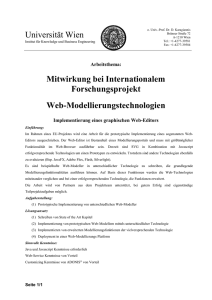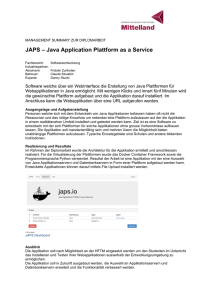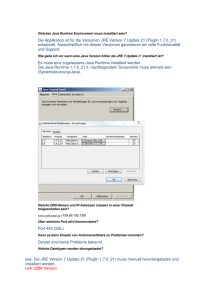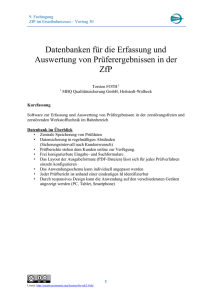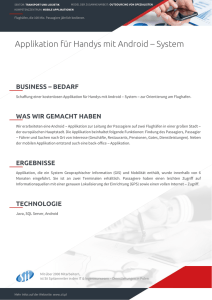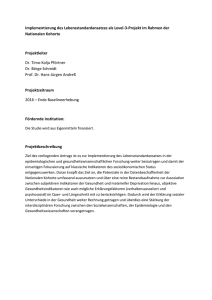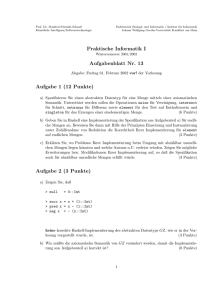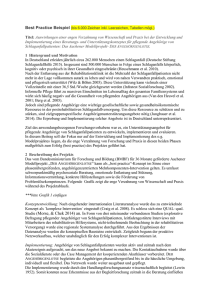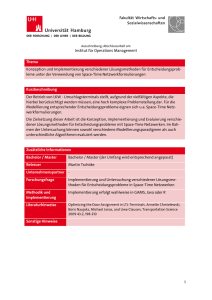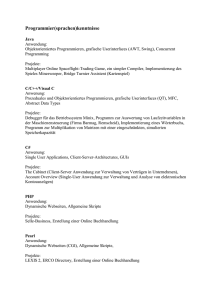diplomarbeit - openifctools
Werbung
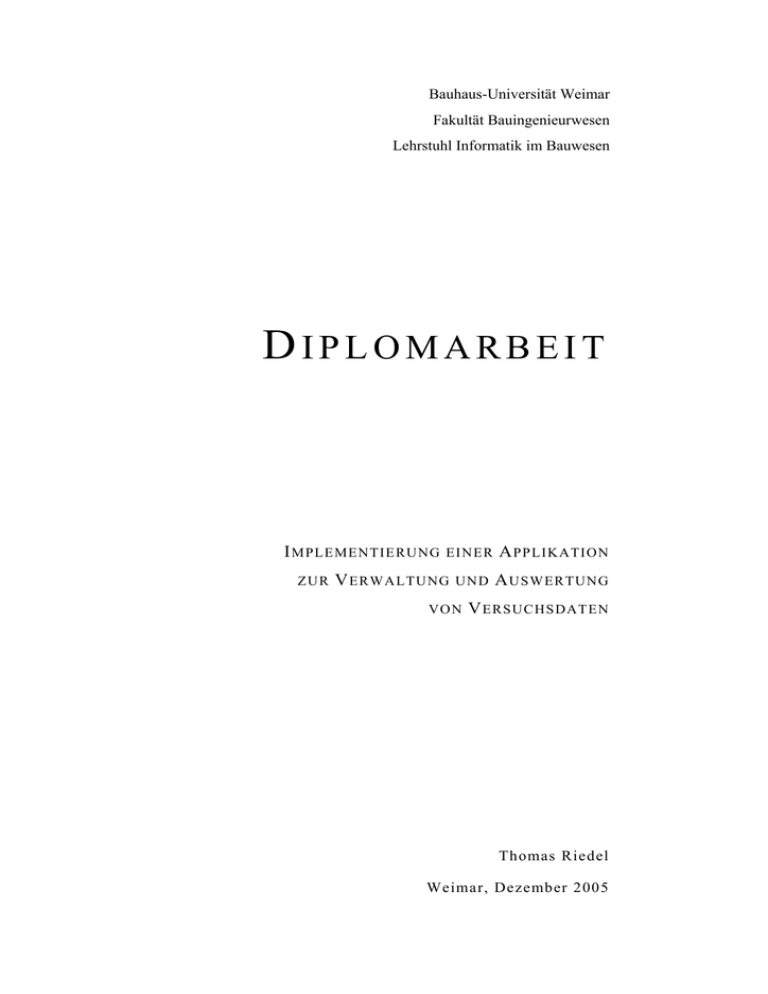
Bauhaus-Universität Weimar
Fakultät Bauingenieurwesen
Lehrstuhl Informatik im Bauwesen
DIPLOMARBEIT
I MPLEMENTIERUNG
ZUR
EINER
V ERWALTUNG
UND
VON
A PPLIKATION
A USWERTUNG
V ERSUCHSDATEN
Thomas Riedel
Weimar, Dezember 2005
Implementierung einer Applikation zur
Verwaltung und Auswertung von Prüfdaten
Vorwort
Vorwort
Für die Hilfe und Unterstützung, die mir bei der Bearbeitung des Themas zu teil wurde,
möchte ich mich bei Prof. Dr.-Ing. K. Beucke und Dipl.-Ing. E. Tauscher vom Lehrstuhl
Informatik im Bauwesen sowie Dipl.-Ing. H. Müller von der Professur Verkehrsbau
bedanken.
Mein ganz besonderer Dank gilt sowohl meinen Eltern als auch meinen Großeltern, die
es mir durch ihre jahrelange Unterstützung auch in schwierigen Situationen
ermöglichten, mich persönlich und beruflich weitestgehend frei entwickeln zu können.
Weimar, Dezember 2005
Thomas Riedel
1
Implementierung einer Applikation zur
Verwaltung und Auswertung von Prüfdaten
Inhaltsverzeichnis
Inhaltsverzeichnis
Vorwort.............................................................................................................................1
Inhaltsverzeichnis ............................................................................................................2
Abkürzungsverzeichnis ...................................................................................................4
1
Einleitung..................................................................................................................5
1.1
Gegenstand.........................................................................................................5 1.2
2
Ausgangssituation ....................................................................................................7
2.1
Prüfstand ............................................................................................................7 2.1.1
Versuchsdurchführung.............................................................................. 8 2.1.2
Weiterverarbeitung der Prüfdaten........................................................... 10 2.2
3
Aufbau der Arbeit ..............................................................................................6 Vorhandene Lösungen .....................................................................................12 2.2.1
Datenbank ............................................................................................... 12 2.2.2
Visualisierung ......................................................................................... 13 Lösungskonzept......................................................................................................15
3.1
Modifikationen an der Prüfdatei ......................................................................15 3.2
Datenbankentwurf............................................................................................19 3.2.1
Entity Relationship Modell..................................................................... 19 3.2.2
Konzept der Versuchsdatenbank ............................................................ 21 3.2.3
SQL......................................................................................................... 22 3.2.4
ODBC ..................................................................................................... 24 3.3
3.3.1
Charakteristik der zu visualisierenden Kurven ....................................... 27 3.3.2
Punktreduzierung mittels Anstiegsdifferenz........................................... 28 3.3.3
Punktreduzierung mittels Linienglättung................................................ 31 3.4
Synchronisation der Prüfdateien......................................................................37 3.5
Speicherung der Prüfdateien............................................................................38 3.5.1
4
Vorbetrachtung zur Visualisierung der Prüfdaten ...........................................27 GZIP Kompressionsformat ..................................................................... 39 Implementierung....................................................................................................40
4.1
Auswahl der Technologien ..............................................................................40 4.1.1
MS-Access .............................................................................................. 40 4.1.2
Java ......................................................................................................... 40 2
Implementierung einer Applikation zur
Verwaltung und Auswertung von Prüfdaten
5
6
Inhaltsverzeichnis
4.2
Versuchsdatenbank ..........................................................................................41 4.3
Java-Applikation..............................................................................................44 4.3.1
Funktionsweise ....................................................................................... 44 4.3.2
Struktur ................................................................................................... 45 4.3.3
Datenbankzugriff .................................................................................... 46 4.3.4
Datenbankverbindung - DbVerbindungsManager.java.............. 52 4.3.5
Einpflegen von Versuchsdaten - DbMaske.java .............................. 52 4.3.6
Einlesen der Prüfdatei - DbParser.java .......................................... 54 4.3.7
Komponenten der Nutzeroberfläche....................................................... 55 4.3.8
Koordinatensystem - package coordinateSystem ................... 56 4.3.9
Grafische Darstellung ............................................................................. 56 4.3.10
Synchronisierung .................................................................................... 58 4.3.11
Speicherung/Archivierung ...................................................................... 60 Zusammenfassung .................................................................................................62
Bedienungsanleitung..............................................................................................64
6.1
Installation .......................................................................................................64 6.1.1
Systemvoraussetzungen .......................................................................... 64 6.1.2
Installation .............................................................................................. 64 6.2
Bedienung ........................................................................................................65 6.2.1
Konfigurieren der Datenbankverbindung ............................................... 65 6.2.2
Einpflegen von Daten ............................................................................. 65 6.2.3
Einlesen einer Prüfdatei .......................................................................... 66 6.2.4
Grafische Darstellung ............................................................................. 67 6.2.5
Drucken und Speichern........................................................................... 69 6.2.6
Layout der Anwendung .......................................................................... 69 Abbildungsverzeichnis...................................................................................................70
Codelisting ......................................................................................................................72
Tabellenverzeichnis .......................................................................................................73
Literaturverzeichnis ......................................................................................................74
Anhang............................................................................................................................76
Selbständigkeitserklärung.............................................................................................77
Thesen .............................................................................................................................78
3
Implementierung einer Applikation zur
Verwaltung und Auswertung von Prüfdaten
Abkürzungsverzeichnis
Abkürzungsverzeichnis
API
-
Application Program Interface
DB
-
Datenbank
DBMS
-
Datenbankmanagementsystem
ERM
-
Entity Relationship Modell
GIS
-
Geo-Informationssystem
JDBC
-
Java Database Connectivity
JDK
-
Java Development Kit
ODBC
-
Open Database Connectivity
SQL
-
Standard Query Language
URL
-
Uniform Resource Locator
XML
-
Extensible Markup Language
4
Implementierung einer Applikation zur
Verwaltung und Auswertung von Prüfdaten
Einleitung
1 Einleitung
1.1 Gegenstand
Für die effiziente Auswertung und Bearbeitung von Versuchsdaten ist deren
Visualisierung notwendig und sinnvoll. In vielen Ingenieuranwendungen werden dazu
grafische Darstellungen innerhalb von Koordinatensystemen verwendet. Dadurch sind
Ingenieure in der Lage Zusammenhänge schnell und komfortabel zu erkennen und
Probleme zu lösen.
Um eine Analyse von Lagerelementen durchführen zu können (z.B. Brückenlager),
werden an der Professur Verkehrsbau verschiedene Untersuchungen an Probekörpern
mit Hilfe eines servohydraulischen Lagerprüfstandes vorgenommen. Die Probekörper
werden dabei Belastungen ausgesetzt, die z.B. an realen Brückenlagern entstehen
können. Durch die gewonnenen Erkenntnisse und Messdaten haben Ingenieure die
Möglichkeit vorauszusagen, wie sich die verschiedenen Probekörper unter bestimmten
Belastungssituationen verhalten. Die Analysen werden im Auftrag der Hersteller der
jeweiligen Lagerelemente durchgeführt. Außerdem wird der Prüfstand innerhalb des
Verkehrsbaulehrstuhles zu Forschungszwecken genutzt, die zur Neuentwicklung und
Optimierung von Lagerelementen dienen.
Die Verwaltung der unterschiedlichen Prüfvorgänge ist aufgrund der Vielfalt der
Parameter, welche einen Versuchsdurchgang beschreiben können, sehr aufwendig. Zum
Beispiel können Druckversuche, Schubversuche, Momentenversuche und andere frei
definierbare
Versuche
Versuchsdurchgang
an
können
dem
Prüfstand
mehrere
durchgeführt
Probekörper
werden.
beteiligt
sein,
An
die
jedem
viele
unterschiedliche Eigenschaften besitzen. Um die Archivierung der gesamten
Prüfvorgänge zu erleichtern, wurde im Rahmen einer Studienarbeit [1] eine VisualBasic-Applikation auf Basis einer MS-Access Datenbank entwickelt. Mit Hilfe dieser
Datenbank werden alle beschreibenden Versuchsdaten innerhalb der Datenbank
gespeichert.
Neben den Parametern die den Versuchsdurchgang beschreiben, fallen die eigentlichen
Messdaten an, welche vom Prüfstand generiert werden. Das sind letztlich die Daten,
welche von den Ingenieuren ausgewertet werden müssen, um zuverlässige Aussagen
5
Implementierung einer Applikation zur
Verwaltung und Auswertung von Prüfdaten
Einleitung
über das Verhalten der Probekörper treffen zu können. Die Analyse der Messdaten
erfolgt durch das Erzeugen von Kurvenverläufen innerhalb von Koordinatensystemen.
Um die Visualisierung speziell an die Bedürfnisse des Verkehrsbaulehrstuhles
anzupassen wurde eine Java-Applikation zur grafischen Darstellung entwickelt [2].
Die Evaluierung beider Arbeiten [1][2], lieferte Ansätze zur Verbesserung der
Datenbank sowie der Java-Applikation. In dieser Diplomarbeit werden diese
Vorschläge aufgegriffen, die Datenbank neu strukturiert und die momentan
vorhandenen Insellösungen zur Bedienung der Datenbank in einer Java-Applikation
vereint.
1.2 Aufbau der Arbeit
Zunächst wird in Kapitel 2 ein Überblick über die Versuchsabläufe an der Prüfmaschine
der Professur Verkehrsbau gegeben. Darauf folgend wird erläutert, wie die erzeugten
Prüfdaten der Versuche weiterverarbeitet werden, und es werden Probleme aufgezeigt,
die sich bei der Speicherung der Daten innerhalb der vorhandenen Datenbank sowie bei
der grafischen Darstellung ergeben.
Danach werden in Kapitel 3 Lösungskonzepte erarbeitet. Diese Betrachtungen umfassen
drei Teilbereiche. Als erstes wird das Format der Prüfdateien des Prüfstands strukturiert
und optimiert, damit mit der zu entwickelnden Java-Applikation ein automatisches
Einlesen dieser Dateien umgesetzt kann. Danach wird ein Datenbankmodell entworfen,
das den Anforderungen zum Speichern der Versuchsdaten gerecht wird. Daraufhin
werden Überlegungen zur grafischen Aufbereitung der Messdaten
vorgestellt und
diskutiert.
In
Kapitel
4
werden
die
Lösungskonzepte
aufgegriffen
und
anhand
der
Implementierung einer MS-Access Datenbank sowie einer Java-Applikation umgesetzt.
Die entwickelte MS-Access Datenbank versuch.mdb sowie die implementierte JavaApplikation Viewer-Tool-2.0 sind auf der Begleit-CD zu dieser Arbeit zu finden. Als
Entwicklungsumgebung für die Java-Applikation diente die Eclipse Platform Version
3.1.0.
6
Implementierung einer Applikation zur
Verwaltung und Auswertung von Prüfdaten
Ausgangssituation
2 Ausgangssituation
Im folgenden Abschnitt wird ein Überblick über die Versuchsabläufe am Prüfstand des
Verkehrsbaulehrstuhls gegeben. Weiterhin wird die Entstehung der Messdaten, sowie
deren Weiterverarbeitung und Auswertung beleuchtet. Dabei werden momentan
auftretende Probleme und Nachteile angeführt.
2.1 Prüfstand
Der servohydraulische Prüfstand DPD-1500 an der Professur Verkehrsbau ist vielseitig
einsetzbar. Einerseits werden im Auftrag der Hersteller der Probekörper Versuche zur
Analyse der Eigenschaften dieser Probekörper durchgeführt, andererseits führen die
Mitarbeiter der Professur Verkehrsbau eigene Forschungsversuche durch. Diese haben
die Entwickelung neuer Brückenlager zum Ziel. Abbildung 2-1 soll dem Leser einen
Eindruck von dem Prüfstand und den damit zu untersuchenden Probekörpern
vermitteln.
Abbildung 2-1 links: Prüfstand an der Professur Verkehrsbau; rechts Probekörper
7
Implementierung einer Applikation zur
Verwaltung und Auswertung von Prüfdaten
Ausgangssituation
2.1.1 Versuchsdurchführung
Die gesamte Kontrolle und Steuerung der Versuchsdurchführung übernimmt ein am
Prüfstand angeschlossener Computer. Nachdem der Probekörper zwischen den
Druckplatten der Prüfmaschine justiert wurde, wird der Prüfstand in Position gefahren
und der Probekörper wird einer bestimmten Belastung ausgesetzt. Abbildung 2-2 zeigt
schematisch die Versuchsdurchführung.
Abbildung 2-2 Skizze zur Versuchsdurchführung
Mit Hilfe der Prüfmaschine werden reale Bedingungen simuliert, wie sie z.B. an
Brückenlagern auftreten können. Die Zeitdauer der Belastung variiert und hängt vom
jeweiligen Versuchstyp ab. Beispielsweise können sich Dauerschwellversuche über
einen Zeitraum von mehreren Wochen erstrecken, während Druck- oder Schubversuche
mit Belastungsdauern von maximal einer Stunde durchgeführt werden. Als Ergebnis
dieser Versuche, liefert der Prüfcomputer Messdaten zurück, die in einfacher Textform
in einer Prüfdatei gespeichert werden. Innerhalb dieser Prüfdatei werden Angaben wie
Versuchsart, Datum und Uhrzeit des Versuches sowie Bezeichnungen und Einheiten der
aufgezeichneten Messdaten festgehalten. Abbildung 2-3 zeigt den Inhalt einer
standardmäßigen Prüfdatei für einen Druckversuch.
8
Implementierung einer Applikation zur
Verwaltung und Auswertung von Prüfdaten
Ausgangssituation
Druckversuch Trelleborg-Zulassung
Datum: 26.09.05 Zeit: 12:17:36 Zeit;Kraft;Pressung;Weg;Dehnung
[s];[kN];[N/mm**2];[mm];[mm]
0.02; -0.03; -0.00; -0.00; 27.99;
0.04; -0.02; -0.00; -0.01; 27.99;
0.06;
0.00;
0.00; -0.01;
0.00;
0.01; -0.01; -0.00; -0.01;
0.00;
0.51;
0.01;
0.00;
0.31;
0.33;
1.01;
0.01;
0.00;
0.80;
0.82;
...;
...;
...;
...;
...;
...;
...;
...;
...;
...;
Abbildung 2-3 Prüfdatei eines Druckversuches
Es besteht die Möglichkeit, den Inhalt und die Form der Prüfdatei (Abbildung 2-3) über
den Prüfcomputer zu konfigurieren. Dazu wird eine so genannte Drucksteuerdatei
benutzt. Innerhalb dieser Drucksteuerdatei sind bestimmte Drucksteuerbefehle
angegeben, die vom Prüfcomputer des Prüfstandes erkannt und verarbeitet werden
können. Ein Standardbeispiel für eine solche Drucksteuerdatei zeigt Abbildung 2-4.
$AS_KOPF
Druckversuch
Trelleborg-Zulassung
Datum: #1
Zeit: #2
Zeit;Kraft;Pressung;Weg;Dehnung
[s];[KN];[N/mm**2];[mm];[mm]
$AS_ERGZ c:\pm\Dat\trell\trell.dat
#3;#4;#5;#6;#7
$DR_VARS
1
10000
2
10010
3
11030
4
11000
5
11000
6
11010
7
11020
0
0
7
7
7
7
7
0
0
2
2
2
2
2
0
0
0
0
0
0
0
0.0
0.0
1.0
-0.001
-1.0
-1.0
-1.0
0
0
0
0
1
0
0
;
;
;
;
;
;
;
aktuelles Datum
aktuelle Uhrzeit
Versuchszeit
Kraft
0:N, 1:N/mmý6
Kraft
0:N, 1:N/mmý
Weg
0:mm, 1:%E(s)
Dehnung
Abbildung 2-4 Drucksteuerdatei für einen Druckversuch
9
Implementierung einer Applikation zur
Verwaltung und Auswertung von Prüfdaten
Ausgangssituation
Die Befehle, die der Prüfcomputer verarbeiten kann, werden durch ein $ Zeichen
eingeleitet. Im gezeigten Beispiel definiert $AS_KOPF den späteren Kopfbereich der
Prüfdatei. Alle in Folge dieses Befehles geschriebenen Wörter werden in die Prüfdatei
übernommen. Wie aus Abbildung 2-4 zu erkennen ist, sind das die Angaben, die den
Versuch beschreiben. Diese sind beliebig anpassbar und werden an den Anfang der
Prüfdatei
geschrieben.
Damit
ist
man
der
Lage,
die
jeweilige
Prüfdatei
auszukommentieren, um sie später einem Versuch zuordnen zu können. Wird ein neuer
Drucksteuerbefehl erkannt, endet der Kopfbereich. Im abgebildeten Beispiel Abbildung
2-4 ist das der Befehl $AS_ERGZ. Er beschreibt den Pfad, wohin die Prüfdatei auf dem
angeschlossenen Prüfcomputer gespeichert wird. Als zweites Werkzeug zur
Formatierung der Prüfdatei stehen die so genannten Platzhalter zur Verfügung. Das
sind Variablen, die beliebig definiert werden können. Diese werden an den Stellen
platziert, an denen der Prüfcomputer aktuelle Messwerte des Versuches einfügen soll.
Sie werden mit einem # (ASCII Code 043) Zeichen gekennzeichnet. Welche Messwerte
sich hinter den Platzhaltern verbergen, wird am Ende der Datei definiert. Die Definition
der Platzhalter wird über den Befehls $AS_ERGZ eingeleitet. Im abgebildeten Beispiel
(Abbildung 2-4) sei auf den Platzhalter #3 verwiesen, der die aktuelle Versuchszeit
beinhaltet. An der Position des Platzhalters #3 wird innerhalb der Prüfdatei die aktuelle
Versuchszeit eingefügt. Mit Hilfe der Platzhalter ist man in der Lage, sämtliche zu
einem bestimmten Versuch benötigten Messwerte zu definieren sowie deren Position
innerhalb der Prüfdatei festzulegen. Auf die genaue Aufschlüsselung der Codierung der
Platzhalter wird an dieser Stelle verzichtet und auf die Prüfstandeigene Dokumentation
verwiesen, die am Verkehrsbaulehrstuhl vorliegt. Im Beispiel (Abbildung 2-4) wurden
hinter den Zuweisungen Kommentarzeilen eingefügt, welche die Belegung der
Platzhalter beschreiben.
2.1.2 Weiterverarbeitung der Prüfdaten
Nach Beendigung des Versuchs müssen die Ergebnisse ausgewertet und protokolliert
werden. Dazu werden momentan MS-Excel und MS-Word eingesetzt. Bei der Vielzahl
der Versuche ist es jedoch schwierig, einen Überblick über die Gesamtheit der
Prüfvorgänge zu erhalten. Um die Verwaltung der gesamten Prüfabläufe zu
10
Implementierung einer Applikation zur
Verwaltung und Auswertung von Prüfdaten
Ausgangssituation
vereinfachen, wurde in einer Studienarbeit [1] eine Access Datenbank entwickelt und
mittels einer Visual-Basic-Clientanwendung optimiert. Diese Datenbank steht
serverseitig allen Mitarbeitern zur Verfügung und speichert alle Daten, die den Versuch
beschreiben, ab - nicht aber die eigentlichen Prüfdaten. Letztere werden in die
Datenbank importiert, und anschließend außerhalb der Datenbank gespeichert. Die
Speicherung wird in einem speziellen Visual-Basic Binärformat1 vorgenommen. Dieses
Binärformat wird von der Visual-Basic-Anwendung erzeugt und kann ausschließlich
von dieser wiederhergestellt werden. Der Hintergrund der externen, binären
Speicherung der Messdaten ist, die Datenbank nicht unnötig aufzublähen, da die
Prüfdateien teilweise sehr groß werden können. Außerdem wird mit Hilfe des
Binärformates eine erhebliche Speicherplatzeinsparung gegenüber dem Textformat der
originalen Prüfdatei erzielt. In der Datenbank wird jedem Versuch ein Link auf die
zugehörige, extern gespeicherte Binärdatei zugeordnet. Man ist mittels der VisualBasic-Anwendung in der Lage, nach Auswahl eines Versuches aus der Datenbank, die
zugehörige Binärdatei wiederherzustellen. Nach dem Import der Binärdatei liegen die
Messdaten in tabellarischer Form innerhalb der MS-Access Datenbank vor.
In einer weiteren Studienarbeit [2] wurde eine Java Applikation entwickelt, welche die
Darstellung der Messdaten ermöglicht. Dazu werden die wiederhergestellten Prüfdaten
aus der MS-Access Datenbank gelesen und in Koordinatensystemen dargestellt. Mit der
Java-Anwendung kann die Art der grafischen Darstellung komfortabel angepasst
werden. Weiterhin sind Funktionalitäten zum Drucken und Speichern der visualisierten
Messreihen vorhanden.
1
Das Binärformat ist ein Format in dem der Computer Daten speichern kann. Es kann alle Zeichen des
Zeichensatzes enthalten, inkl. der Steuerzeichen. Im meisten Fällen ist der interne Aufbau der Formate
nicht bekannt, d.h. die Formate können ausschließlich mit der Software mit welcher sie erzeugt wurden
gelesen werden.
11
Implementierung einer Applikation zur
Verwaltung und Auswertung von Prüfdaten
Ausgangssituation
2.2 Vorhandene Lösungen
Die Evaluierung der beiden Arbeiten lieferte Ansatzpunkte für Verbesserungen.
Nachfolgend werden Probleme erläutert, die mit der momentan genutzten MS-Access
Datenbank sowie der Java-Applikation auftreten
2.2.1 Datenbank
Ein Hauptproblem der vorhandenen Datenbanklösung ergibt sich aus der Tatsache, dass
den Versuchen nur eine Prüfdatei zugeordnet werden kann. Einige Prüfungen weisen
aber mehrere Prüfdateien auf. Bei einem Schubversuch wird der Probekörper
beispielsweise in vertikaler und horizontaler Richtung belastet. Am Prüfstand ist
deswegen ein horizontaler bzw. ein vertikaler Messsensor angebracht. Jeder dieser
Sensoren liefert eine Prüfdatei. Somit müssen dem Versuch mehrere Messreihen
zugeordnet werden können. Diese Möglichkeit besteht mit der aktuellen Version der
Datenbank nicht. Weiterhin können an einem Versuch auch mehrere verschiedene
Probekörper beteiligt sein. Die gleichzeitige Zuordnung unterschiedlicher Probekörper
zu einem Versuch wird ebenfalls nicht unterstützt. Ferner entspricht die Bedienung der
vorhandenen Versuchsdatenbank mittels der Visual-Basic-Anwendung nicht der
vorgesehenen Arbeitsweise. Im Augenblick ist die Erfassung der Probekörper innerhalb
der Datenbank an die gleichzeitige Erfassung eines Versuches gebunden. Das ist
deshalb ungünstig, da die Probekörper bei Lieferung zuerst erfasst, eindeutig
gekennzeichnet und unabhängig von den Versuchen in die Datenbank eingepflegt
werden sollen. Weiterhin stellt sich der Import der Messdaten ungünstig dar, weil dieser
nur eine statische Anzahl von Messwertspalten innerhalb einer Prüfdatei zulässt
(Prüfdatei s. Abbildung 2-3). Die Prüfdateien können aber bedingt durch die Art der
Versuche unterschiedlich viele Messwertspalten aufweisen. So kann es beispielsweise
bei älteren Prüfdateien vorkommen, dass diese 3 oder 4 Messwertspalten enthalten. Da
der Importfilter der Visual-Basic-Anwendung 5 Spalten erwartet, ist das Einlesen dieser
Dateien nicht möglich Aus diesem Grund ist es sinnvoll, den Import dieser Prüfdaten
dynamisch zu gestalten. Weiterhin muss der Gesamtablauf einer Versuchsaufnahme
effizienter gestaltet werden. Es ist sinnvoll, die Daten zum Versuch, die in der
12
Implementierung einer Applikation zur
Verwaltung und Auswertung von Prüfdaten
Ausgangssituation
Datenbank gespeichert werden sollen, aus der Prüfdatei heraus zu erkennen und
einzulesen. Ebenso ist zu überlegen, ob das Speichern der Prüfdaten in binärer Form
sinnvoll ist, da es den Nachteil mit sich bringt, dass die so archivierten Daten nur von
der Visual-Basic-Anwendung eingelesen werden können. Die aufgezeigten Probleme
traten bei der Nutzung der Datenbank auf und sind im Rahmen der Diplomarbeit
„Druckstauchungsverhalten bewehrter Elastomerlager“ von Sven Georgi [10], im
Kapitel 4 beschrieben.
2.2.2 Visualisierung
Nach der Aufnahme des Versuches in die Datenbank müssen die aufgezeichneten
Messwerte analysiert werden. Um eine effektive Analyse vornehmen zu können, ist eine
grafische Darstellung der Messwerte sinnvoll. Die Visualisierung der Messdaten ist
jedoch nicht unproblematisch, da die Datenmengen der Prüfdateien teilweise sehr
umfangreich sind. So kann mit MS-Excel, mit dessen Hilfe die momentane Auswertung
der Prüfdaten realisiert wird, nur eine begrenzte Anzahl von Messreihenzeilen
eingelesen werden. Bei größeren Prüfdateien stellt sich das als sehr ungünstig dar, weil
man diese Dateien aufteilen muss und somit nur Abschnitte der Messreihen betrachten
kann. Dadurch erhält man keinen Gesamtüberblick über den Kurvenverlauf der
Messwerte eines Versuches. Das wäre jedoch von großem Vorteil, weil man dadurch
schneller in der Lage wäre, eventuell interessante Stellen der Kurve zu lokalisieren.
Mit der in einer Studienarbeit [2] entstandenen Java-Applikation können die Messdaten
ebenfalls visualisiert werden. Dazu wird die Java-Applikation aus der MS-Access
Anwendung heraus gestartet und die innerhalb von MS-Access vorliegenden,
importierten Prüfdaten können grafisch dargestellt werden. Zur Darstellung werden aus
den Prüfdaten erzeugte Kurvenverläufe genutzt, die innerhalb von Koordinatensystemen
angezeigt werden.
Bei der Visualisierung mittels der Java-Anwendung treten jedoch sehr schnell
Performanceprobleme auf. Dies ist bedingt durch die sehr großen Datenmengen die
vom Prüfstand geliefert werden. Als Beispiel sei erwähnt, dass die Prüfmaschine in
einer Sekunde bis zu 100-mal die Zeit und damit die dazugehörigen Messwerte
13
Implementierung einer Applikation zur
Verwaltung und Auswertung von Prüfdaten
Ausgangssituation
aufzeichnen kann. Wenn man bedenkt, dass ein Druckversuch bis zu einer Stunde
andauert, würde das für diesen Fall 360.000 Messzeilen bzw. Wertepaare zur Folge
haben. Diese Menge von Wertepaaren in Form einer Kurve zu visualisieren, ist mit der
Java-Applikation oder MS-Excel nicht möglich. Innerhalb von MS-Excel stehen dem
Anwender nur maximal 65536 Zeilen zur Aufnahme von Messwerten zur Verfügung. In
der Java-Applikation führen Wertepaarmengen von dieser Größenordnung zu einem
derartigen Performanceverlust, dass die Anwendung nicht mehr bedienbar ist.
Momentan wird dieses Problem von der vorhandenen Java-Applikation gelöst, indem
sie nicht jeden Punkt der Messreihe darstellt, sondern je nach Anzahl der Messreihen,
beispielsweise nur jeden 10. Messpunkt. Das hat den Nachteil, dass eventuelle
Ausreißerpunkte der Kurve nicht angezeigt werden oder sogar Maxima und Minima
entfallen. Damit würde die erzeugt Kurve nicht den tatsächlichen Verlauf über die
Messwertreihen
kennzeichnen.
Deshalb
wird
untersucht,
ob
mit
geeigneten
Algorithmen ein Verfahren entwickelt werden kann, mit dem die Kurve „ausdünnt“,
d.h. die Punktmenge reduziert werden kann, ohne Ausreißerpunkte oder markante
Punkte wie z. B. Wendepunkte, Maxima oder Minima einer Kurve zu verlieren.
14
Implementierung einer Applikation zur
Verwaltung und Auswertung von Prüfdaten
Lösungskonzept
3 Lösungskonzept
Ausgehend von den in Kapitel 2.2 beschriebenen Nachteilen, ergibt sich ein neues
Anforderungsprofil an die Datenbank sowie die zu entwickelnde Applikation. Es ist ein
Datenbankschema zu entwerfen, welches die vorhandenen Mängel beseitigt und eine
flexiblere Nutzung der Datenbank zulässt. Dazu wird in einem ersten Schritt (Kapitel
3.1) der Prüfstand untersucht. Hintergrund der Untersuchung ist, die in der Prüfdatei
(Abbildung 2-3 Prüfdatei eines Druckversuches) enthaltenen Daten so zu kennzeichnen,
dass eine Applikation in der Lage ist, die Informationen zu den Versuchen aus den
Prüfdateien einzulesen. Dadurch wird es möglich, eine Automatisierung bei der
Versuchsaufnahme zu erreichen. Um jedoch sämtliche beschreibenden Parameter zu
den Versuchen speichern zu können, muss ein neu strukturiertes Datenbankmodell
angelegt werden. Ausgerichtet auf dieses Modell soll eine Applikation entstehen, die
Funktionalitäten wie Hinzufügen, Löschen oder Anzeigen von Datensätzen bereitstellt.
Vor allem die grafische Anzeige der Messdaten soll optimiert werden.
3.1 Modifikationen an der Prüfdatei
Wie unter Kapitel 2.1.1 beschriebenen, erfolgt die Speicherung der Prüfdaten innerhalb
der Prüfdatei. Deren Struktur wird nach einem Schema, das innerhalb der
Drucksteuerdatei definiert ist, festgelegt. Sollen Informationen innerhalb dieser
Prüfdatei kenntlich gemacht werden, gibt es die Variante sie mit einem eindeutigen
Schlüsselwort zu beschreiben. Die zu entwickelnde Java-Applikation soll in der Lage
sein, solch ein Schlüsselwort zu erkennen und die so gekennzeichnete Information
auszulesen. Dazu muss das Schlüsselwort vor die jeweilige Information innerhalb der
Prüfdatei gestellt werden, wodurch der Inhalt der nachfolgenden Zeichenkette
beschrieben wird. Beim Design der Schlüsselwörter wurde darauf geachtet, dass diese
„gut lesbar“ sind, d.h. die Namensgebung der Schlüsselwörter ist orientiert an der
Bedeutung der jeweils gekennzeichneten Information. Die Struktur der Schlüsselwörter
wurde an die XML Syntax
(Extensible Markup Language) angelehnt. Das XML
ähnliche Layout ist frei gewählt und wurde mit dem Hintergedanken eingeführt, dass
eventuell andere Applikationen eine bereits „bekannte“ gut lesbare Datenstruktur
15
Implementierung einer Applikation zur
Verwaltung und Auswertung von Prüfdaten
Lösungskonzept
vorfinden und verarbeiten können. Tabelle 1 enthält die zu diesem Zweck eingeführten
Schlüsselwörter.
Information zum Versuch
Eingeführte Schlüsselwörter zur
innerhalb der Prüfdatei
Beschreibung der Information
Zeilenanfang
Zeilenende
Versuchsart
<V_ART>
</V_ART>
Kurzbezeichnung des Prüfers
<V_PRUEFER>
</V_PRUEFER>
Datum des Versuches
<V_DATUM>
</V_DATUM>
Zeit des Versuches
<V_ZEIT>
</V_ZEIT>
Versuchsanlass
<V_ANLASS>
</V_ANLASS>
<V_PK_INR>
</V_PK_INR>
Kurzbezeichnung der Messreihe
<V_DATENSATZ_KB>
</V_DATENSATZ_KB>
Bezeichnung der Prüfmaschine
<V_PM>
</V_PM>
Bezeichnung der Spaltennamen
<V_SPALTEN>
</V_SPALTEN>
Bezeichnung der Einheiten
<V_EINHEITEN>
</V_EINHEITEN>
<PD>
</PD>
Interne Nummer des Probe­
körpers
Die eigentlichen Messdaten
des Versuches (Prüfdaten)
Tabelle 1 Übersicht über die eingeführten Schlüsselwörter
Um die Schlüsselwörter innerhalb der Prüfdatei unterzubringen, müssen sie in die
Drucksteuerdatei (Abbildung 2-4 Drucksteuerdatei vor der Modifizierung) eingefügt
werden, die das Aussehen der später erzeugten Prüfdatei festlegt. Über die
Drucksteuerdatei werden die Schlüsselwörter bei der Versuchsdurchführung in die
Prüfdatei
geschrieben.
Nach
einigen
Variationen
bei
der
Anordnung
der
Schlüsselwörter innerhalb der Drucksteuerdatei, hat sich der in Abbildung 3-1 gezeigte
modifizierte Aufbau bewährt. Die eingefügten Wörter sind blau hervorgehoben, die
Drucksteuerbefehle sind schwarz und fettgedruckt. (Im gezeigten Beispiel wurden nicht
alle definierten Schlüsselwörter verwendet.)
16
Implementierung einer Applikation zur
Verwaltung und Auswertung von Prüfdaten
Lösungskonzept
$AS_KOPF
<V_ART>;Druckversuch;</V_ART>
<V_ANLASS>;Trelleborg-Zulassung;<V_ANLASS>
<V_DATUM>;Datum: #1;</V_DATUM>
<V_ZEIT>;Zeit: #2;</V_ZEIT>
<V_SPALTEN>;Zeit;Kraft;Pressung;Weg;Dehnung;</V_SPALTEN>
<V_EINHEITEN>;[s];[kN];[N/mm**2];[mm];[mm];</V_EINHEITEN>
$AS_ERGZ c:\pm\Dat\trell\trell.dat
<PD>;#3;#4;#5;#6;#7;</PD>
$DR_VARS
1
10000
2
10010
3
11030
4
11000
5
11000
6
11010
7
11020
0
0
7
7
7
7
7
0
0
2
2
2
2
2
0
0
0
0
0
0
0
0.0
0.0
1.0
-0.001
-1.0
-1.0
-1.0
0
0
0
0
1
0
0
;
;
;
;
;
;
;
aktuelles Datum
aktuelle Uhrzeit
Versuchszeit
Kraft
0:N, 1:N/mmý6
Kraft
0:N, 1:N/mmý
Weg
0:mm, 1:%E(s)
Dehnung
Abbildung 3-1 Modifizierte Drucksteuerdatei
Es ist darauf zu achten, dass nach jedem einleitenden Schlüsselwort sowie vor jedem
Endschlüsselwort ein Semikolonzeichen einzufügen ist. Weiterhin müssen die einzelnen
Spaltennamen und Einheiten, die hinter den Schlüsselwörtern <V_SPALTEN > und
<V_EINHEITEN> angegeben werden sowie die Probekörpernummern hinter dem
Schlüsselwort <V_PK_INR> durch Semikolonzeichen getrennt werden. Das Einfügen
der Semikolonzeichen ist erforderlich, um den Import in MS-Excel zu erleichtern, da die
Auswertungen und Analysen noch vorrangig mit diesem System vorgenommen werden.
Ebenso benutzt die später vorgestellte Java-Klasse das Semikolon als Trennzeichen. Es
muss darauf geachtet werden, die versuchsbeschreibenden Informationen sowie die
Schlüsselwörter, innerhalb des Kopfbereiches der Drucksteuerdatei anzugeben, der von
dem Steuerbefehl $AS_KOPF eingeleitet wird. Wird nun bei der Versuchsdurchführung
die abgeänderte Drucksteuerdatei (Abbildung 3-1) verwendet, erzeugt der Prüfcomputer
des Prüfstandes die in Abbildung 3-2 gezeigte veränderte Prüfdatei. Der Unterschied zur
bisherigen Prüfdatei ist, dass innerhalb der neu erzeugten Prüfdatei die Informationen
zum Versuch sowie den Prüfdaten, mit den entsprechenden Schlüsselwörtern
gekennzeichnet
sind.
Durch
die
vorgenommenen
Veränderungen
an
der
17
Implementierung einer Applikation zur
Verwaltung und Auswertung von Prüfdaten
Drucksteuerdatei, ist innerhalb der
Lösungskonzept
Prüfdatei eine XML ähnliche, den Inhalt
beschreibende Struktur vorhanden.
<V_ART>;Druckversuch;<V_ART>
<V_ANLASS>;Trelleborg-Zulassung;</V_ANLASS>
<V_DATUM>;Datum: 26.09.05;</V_DATUM>
<V_ZEIT>;Zeit: 12:17:36;</V_ZEIT>
<V_SPALTEN>;Zeit;Kraft;Pressung;Weg;Dehnung;</SPALTEN>
<V_EINHEITEN>;[s];[kN];[N/mm**2];[mm];[mm];</V_EINHEITEN>
<PD>;
0.02; -0.03; -0.00; -0.00; 27.99;</PD>
<PD>;
0.04; -0.02; -0.00; -0.01; 27.99;</PD>
<PD>;
0.06;
0.00;
0.00; -0.01;
0.00;</PD>
<PD>;
0.01; -0.01; -0.00; -0.01;
0.00;</PD>
<PD>;
0.51;
0.01;
0.00;
0.31;
0.33;</PD>
<PD>;
1.01;
0.01;
0.00;
0.80;
0.82;</PD>
<PD>;
...;
...;
...;
...;
...;</PD>
<PD>;
...;
...;
...;
...;
...;</PD>
<PD>;
...;
...;
...;
...;
...;</PD>
<PD>;
...;
...;
...;
...;
...;</PD>
<PD>;
10.01;
4.01;
1.00; 0.80;
0.82;</PD>
<PD>;
11.01;
5.01;
2.00; 0.80;
0.82;</PD>
<PD>;
12.01;
6.01;
3.00; 0.80;
0.82;</PD>
Abbildung 3-2 Neue Prüfdatei
Für die neu strukturierte Prüfdatei ist es wesentlich einfacher, einen Importfilter oder
Parser1 zu entwickeln, welcher die Prüfdaten aus der Datei herauslesen kann. Durch die
gute „Lesbarkeit“ der Befehle, werden die Bedeutung und der Inhalt der umschlossenen
Information sofort klar.
Parser (deutsch „analysieren“) bezeichnet im Allgemeinen ein Programm, das in der Lage ist zu
entscheiden ob eine Zeichenkette(in diesem Fall das Schlüsselwort) zu einer bestimmten Sprachsyntax
gehört.
1
18
Implementierung einer Applikation zur
Verwaltung und Auswertung von Prüfdaten
Lösungskonzept
3.2 Datenbankentwurf
Um den Anforderungen gerecht zu werden, die sich aus der Speicherung der
Prüfabläufe innerhalb einer Datenbank ergeben, ist es erforderlich ein neues
Datenbankmodell zu entwickeln. Datenbankentwürfe werden in der Regel unter zu
Hilfenahme des Entity-Relationship-Modells erstellt. Dieses Modell stellt einen
Ausschnitt der realen Welt mit Hilfe eines grafischen Schemas dar, das mittels eines
relationalen DBMS (Datenbankmanagementsystem) umgesetzt werden kann.
3.2.1 Entity Relationship Modell
Das Entity–Relationship-Modell oder auch ER-Modell oder ERM, wurde erstmals von
Peter Chen, in seiner Veröffentlichung „The Entity Relationship Model“ vorgestellt. Es
wird in einer ersten konzeptionellen Phase als Basis für das Design einer Datenbank
verwendet. Dabei sind die Begriffe Entität und Relationship folgendermaßen definiert:
Eine Entität repräsentiert Objekte der Wirklichkeit, während ein Relationship
(Beziehung) den Zusammenhang zwischen zwei Entitäten (Objekten) beschreibt. Eine
Entität besitzt wiederum Attribute, welche die Eigenschaften des Objektes
repräsentieren. Abbildung 3-3 zeigt die die Modellierungssyntax des ER-Modells.
Abbildung 3-3 Modellierungssyntax des ER-Modells
19
Implementierung einer Applikation zur
Verwaltung und Auswertung von Prüfdaten
Lösungskonzept
Des Weiteren wird durch Kardialitäten die Anzahl der an einer Beziehung beteiligten
Entitäten (Objekte) beschrieben. Diese werden an der Beziehung angegeben. Bei den
Kardialitäten definiert man drei Abstufungen:
• 1:1
Bei einer 1:1 Beziehung wird einer Entität genau eine andere Entität
zugeordnet. (Ein häufig genanntes Beispiel in der Literatur hierzu ist
„Ein Ehepartner ist mit genau einem anderen Ehepartner verheiratet“;
in Deutschland)
• 1:N ; N:1
Bei einer 1:N Entität werden genau einer Entität auf der einen Seite,
eine oder mehrere Entitäten auf der anderen Seite zugeordnet. Dazu
ein Beispiel in Anlehnung an die Versuchsdatenbank. Ein Prüfer
kann einen oder mehrere Versuche durchführen. Jeder Versuch
jedoch wird von genau einem Prüfer durchgeführt. (Prüfer 1:N
Versuch)
• N:M
Bei diesem Beziehungstyp können auf beiden Seiten beliebig viele
Entitäten stehen. Beispiel in Anlehnung an die Versuchsdatenbank:
Ein Probekörper kann an mehreren Versuchen beteiligt sein. An
einem Versuch sind mindestens einer oder aber mehrere Probekörper
beteiligt. (Versuch N:M Probekörpern)
Diese verschieden Beziehungstypen können in relationalen Datenbanksystem umgesetzt
werden. In dieser Arbeit wird dazu aufgrund der unter Kapitel 4.1 genannten Gründe
MS-Access von Microsoft verwendet.
Um einen noch tieferen Einblick in die Problematik und den Aufbau des Entity–
Relationship–Modells zu erhalten, sei auf weiterführende Literatur verwiesen [8].
20
Implementierung einer Applikation zur
Verwaltung und Auswertung von Prüfdaten
Lösungskonzept
3.2.2 Konzept der Versuchsdatenbank
Als erster Schritt bei der Konzepterstellung wurde eine Anforderungsanalyse für die zu
entwerfende Datenbank durchgeführt. Bezogen auf die erarbeiteten Anforderungen
wurde ein komplett neues Datenbankschema entworfen. Diese neuen Anforderungen an
die Datenbank ergaben sich aus den unter Kapitel 2.2 beschriebenen Mängeln der
vorhandenen Datenbanklösung. Zunächst wurde mit Hilfe des ER–Modell Entwurfes
die Problematik eines Versuchs schematisch abgebildet. Dabei werden die Beziehungen
zwischen den einzelnen Tabellen (Entitäten) untereinander deutlich gemacht. Abbildung
3-4 zeigt das neu entworfene ER-Modell der Versuchsdatenbank. Auf die Zuordnung
von Attributen soll bei folgendem Schema verzichtet werden, um die Übersichtlichkeit
zu gewährleisten. Die Attribute der einzelnen Tabellen werden später unter Kapitel 4.2
vorgestellt.
Abbildung 3-4 Modellentwurf der Versuchsdatenbank
Anhand der Relationen zwischen Prüfer-Versuch und Versuch-Messreihe soll
beispielhaft verdeutlicht werden, wie diese zu lesen sind (Tabelle 2 Seite 22):
21
Implementierung einer Applikation zur
Verwaltung und Auswertung von Prüfdaten
Lösungskonzept
Richtung Versuch nach Prüfer
Richtung Prüfer nach Versuch
Jeder
Jeder
Versuch
wird
von
genau
Prüfer
leitet
einen
oder
einem Prüfer geleitet.
mehrere Versuche.
Richtung Versuch nach Messreihe
Richtung Messreihe nach Versuch
Jeder Versuch erzeugt mindestens
Jede
eine
oder
aber
beliebig
Messreihe
gehört
zu
genau
viele
einem Versuch
Messreihen.
Tabelle 2 Lesen der Relationen
Mit Hilfe des abgebildeten ER - Modells ist man in der Lage, die Datenbank zu
implementieren, unabhängig davon auf welches relationale DBMS die Wahl fällt. Für
die
Implementierung
der
Datenbank
innerhalb
der
meisten
relationalen
Datenbanksysteme, kommt die standardisierte Sprache SQL (Structured Query
Language) zum Einsatz.
3.2.3 SQL
Unter diesem Punkt folgt ein kurzer geschichtlicher Abriss, sowie eine grobe
Beschreibung der Programmiersprache SQL, ohne die Syntax genau zu erläutern. Es soll
dem Leser ein Eindruck verschafft werden, was SQL beinhaltet, und zu leisten in der
Lage ist.
SQL gehört zu der Gruppe der deklarativen1 Programmiersprachen. Sie wurde in den
siebziger Jahren von IBM entwickelt. Grundlage dazu bildete der Artikel „A Relational
Model of Data for Large Shared Data Banks“ von Edgar F. Codd. Aufbauend auf
diesem Werk, brachte IBM 1976 „SEQUEL /2“ (Structured English Query Language)
1
So bezeichnet man Programmiersprachen, die auf der Basis logischer Kalküle aufgebaut sind. (z. B.
SQL, HTML) Im Gegensatz dazu, existieren imperative und objektorientierte Sprachen, wie z.B. C, C++
und Java.
22
Implementierung einer Applikation zur
Verwaltung und Auswertung von Prüfdaten
Lösungskonzept
heraus. Dieses Projekt wurde aber aus rechtlichen Gründen in „SQL” umbenannt. Im
Jahre 1986 wurde erstmals eine Art Standard für die Programmiersprache SQL definiert.
Infolge dessen wurde 1992 der SQL-92 Standard (SQL2) erschaffen. In ihm hielten
zahlreiche Erweiterungen und Überarbeitungen Einzug. Die meisten aktuellen
Datenbanksysteme haben den SQL-92 Standard implementiert und halten sich zum
größten Teil an diesen. Weiterführend wurde 1999 mit SQL3 eine weitere Version
definiert, welche die Einführung der Objektorientierung in SQL brachte. Diese Version
stellte bei der Entwicklung der Programmiersprache einen großen Schritt nach vorn dar.
Jedoch beinhaltete sie, neben vielen Verbesserungen auch eine Reihe von
Widersprüchen und Fehlern. Diese zu korrigieren und weitere Features hinzuzufügen,
waren die Gründe, die zur Entwicklung des mittlerweile fünften Standards dieser
Sprache führten: SQL2003. Der SQL99 und SQL2003 Standard sind in kommerziellen
relationalen Datenbanksystemen noch nicht sehr weit verbreitet.
Die Sprache SQL gliedert sich in vier separate Schichten, die hier kurz vorgestellt
werden sollen:
• Data Query Language (DQL)
SELECT Befehl – dient zum Erstellen von Abfragen in einer
Datenbank und liefert eine Ergebnismenge zurück, die den
angegebenen Bedingungen genügt.
• Data Control Language (DCL)
GRANT, REVOKE – dienen zur Definition von Rechten innerhalb der
Datenbank
• Data Manipulation Language (DML)
INSERT, UPDATE, DELETE – dienen zur Datenmanipulation
innerhalb der Datenbank. Mit Hilfe dieser Befehle können Daten
aktualisiert, eingefügt oder gelöscht werden.
23
Implementierung einer Applikation zur
Verwaltung und Auswertung von Prüfdaten
• Lösungskonzept
Data Definition Language (DDL)
CREATE, ALTER, DROP – sind Befehle zur Datendefinition. Mit
Hilfe dieser Befehle können Tabellen, Referenzen und Attribute
erstellt und definiert werden.
Mit Hilfe der hier vorgestellten SQL Programmiersprache ist es möglich Datenbanken
zu implementieren. Das ER-Modell spielt dabei eine bedeutende Rolle, da es
gewissermaßen als Vorlage für den Entwurf dient, den es innerhalb eines DBMS
umzusetzen gilt. Die meisten Datenbankhersteller erweitern die Grundfunktionalität
von SQL durch eigene Befehlsdefinitionen, jedoch orientieren sich alle weitestgehend
am SQL-92 Standard. DBMS, wie z. B. MS-Access, bieten dem Nutzer darüber hinaus
grafische Oberflächen und Assistenten an, um die Erstellung von Tabellen, Attributen,
Beziehungen und Abfragen zu erleichtern.
3.2.4 ODBC
ODBC steht für „Open-Database-Connectivity“ oder eingedeutscht für „Offene
Datenbank-Verbindungsfähigkeit“ und wurde von Microsoft 1992, unter Mitarbeit von
verschiedenen Datenbanksystemherstellern definiert. Diese Schnittstelle nutzt SQL als
Datenbanksprache
und
ermöglicht
den
Zugriff
auf
Daten
innerhalb
eines
Datenbankmanagementsystems. Dazu wird dem Programmierer eine API (Application
Program Interface) zur Verfügung gestellt, die ihm ermöglicht, Applikationen
unabhängig vom benutzten DBMS zu implementieren. Die Abbildung 3-5 auf Seite 25
erläutert schematisch den Aufbau der ODBC-Schnittstelle.
Die verschiedenen Applikationen können über den ODBC-Treiber-Manager, der fester
Bestandteil des Betriebssystems Windows ist, Funktionen eines ODBC-Treibers
anfordern. Dieser Treiber-Manager verwaltet die zu den verschiedenen DBMS
gehörenden ODBC-Treiber. In der Regel ist für jedes Datenbanksystem ein Treiber
vorhanden, da dieser sehr häufig von den Herstellern zur Verfügung gestellt wird.
24
Implementierung einer Applikation zur
Verwaltung und Auswertung von Prüfdaten
Lösungskonzept
Abbildung 3-5 ODBC Treiberstruktur
Der ODBC-Treiber-Managers fungiert als Übersetzer zwischen den Applikationen und
dem verwendeten DBMS. Dabei werden die, über die API Schnittstelle des TreiberManagers angeforderten SQL Anfragen der Applikationen,
an den entsprechenden
ODBC-Treiber des DBMS weitergeleitet. Dieser „übersetzt“ diese Befehle für das
jeweilige DBMS. Er organisiert dabei z.B. die Ausführung der unterschiedlichen
„Befehlsdialekte“ von SQL, welche die verschiedenen DBMS aufweisen. Die
Vorgehensweise beim Zugriff auf Daten ist folgende: Die Applikation baut mit Hilfe
des entsprechenden Treibers eine Verbindung zur Datenbank auf. Danach wird eine
Anfrage auf der Datenbank ausgeführt und die Ergebnisse verarbeitet. Schließlich wird
die Datenbankverbindung wieder geschlossen. Dabei ist es irrelevant ob der Zugriff auf
die Datenquelle lokal oder im Netzwerk erfolgt.
Die ODBC-Schnittstelle ist heute in der Windows-Welt weit verbreitet und hat sich dort
als ein Standard zum Zugriff auf Datenbanken etabliert. Darüber hinaus wurde ODBC
bereits auf andere Plattformen übertragen. Z.B. existieren Portierungen für Unix­
25
Implementierung einer Applikation zur
Verwaltung und Auswertung von Prüfdaten
Lösungskonzept
Plattformen sowie für Linux- und Apple-Macintosh-Systeme. Diese werden nicht von
Microsoft erstellt, sondern von den Herstellern der Betriebssysteme selbst übernommen. 26
Implementierung einer Applikation zur
Verwaltung und Auswertung von Prüfdaten
Lösungskonzept
3.3 Vorbetrachtung zur Visualisierung der Prüfdaten
3.3.1 Charakteristik der zu visualisierenden Kurven
Ausgehend von den Performanceproblemen (s. Kapitel 2.2.2), welche die erste Version
des Viewer-Tools bei der Darstellung der Prüfdaten mit sich brachte, wird zunächst
untersucht, inwieweit die Punktmenge der gesamten anzuzeigenden Kurve verringert
werden kann, ohne die Grundstruktur der Kurve zu verlieren. Dazu wurden aus
verschiedenen Versuchen Kurven erzeugt und untersucht. Beispielhaft wird anhand
eines Druckversuchs und der sich daraus ergebenden Kraft-Zeit-Kurve, die
Charakteristik der Kurvenverläufe erörtert. Die Gesamtdauer des im folgenden Beispiel
gezeigten Versuchs belief sich auf rund 400s. Ausgehend von der Tatsache, dass pro
Sekunde 100 Messwerte durch den Prüfcomputer in die Prüfdatei geschrieben werden,
ergibt sich für den gesamten Versuch eine anzuzeigende Punktzahl von 40.000
Messwerten. Abbildung 3-6 Kurvencharakteristik zeigt den Kraftverlauf über die Dauer
eines Druckversuches, sowie einen Teilbereich Kurve.
Abbildung 3-6 Kurvencharakteristik
Im oberen Diagramm ist der Gesamtüberblick über die Kurve dargestellt, im unteren
Diagramm der Kurvenbereich von 80s-81s.
In diesem Kurvenausschnitt ist kein
regelmäßiger Verlauf der Kurve festzustellen. Die Kraft wird zwar mit ansteigender
27
Implementierung einer Applikation zur
Verwaltung und Auswertung von Prüfdaten
Lösungskonzept
Zeit größer, jedoch geschieht dies unter starker unregelmäßiger Oszillation (lat.
oszillare – schaukeln) der Kurve.
Verschiebt man den Kurvenbereich zwischen 200s-201s, stellt sich folgendes
verändertes Bild des Kurvenverlaufes dar.
Abbildung 3-7 Kurvencharakteristik 1
Die Kurve hat die Form ähnlich einer Sinusfunktion angenommen. Es ist ein sehr
regelmäßiger und gleichmäßiger Verlauf der Kurve zu erkennen. Es treten also in den
verschiedenen Bereichen unterschiedliche Kurvencharakteristika auf.
Um die Darstellung der Gesamtansicht zu beschleunigen, muss die Punktmenge der
angezeigten Kurve verringert werden. Dabei ist zu beachten, dass die Grundform der
Kurve erhalten bleibt. Im Folgenden werden Wege aufgezeigt, die Kurve zu glätten
bzw. „auszudünnen“ und dadurch deren Darstellung zu optimieren.
3.3.2 Punktreduzierung mittels Anstiegsdifferenz
Als erstes wurde der Versuch unternommen über der Differenz von Anstiegen
benachbarter Punkte eine Verringerung der Punktanzahl zu erreichen. Abbildung 3-8
erläutert das Prinzip.
28
Implementierung einer Applikation zur
Verwaltung und Auswertung von Prüfdaten
Lösungskonzept
Abbildung 3-8 Anstiegsdifferenz; links P2 wird gezeichnet; rechts P2 wird nicht gezeichnet
P1 sei der letzte gezeichnete Punkt der Kurve. P2 ist der betrachtete Punkt, für den
entschieden werden soll ob er gezeichnet werden muss, und P3 ist der Nachfolgerpunkt
von P2. Zuerst wird der Anstieg der Geraden P1/P2 sowie der Anstieg der Geraden
P2/P3 berechnet. Die Berechnung erfolgt nach (1).
m = Δx
Δy
(1)
Danach wird der Betrag der Differenz der beiden Anstiege gebildet (2) und über diesen
Wert d entschieden, ob der aktuell betrachtete Punkt P2 gezeichnet werden muss oder
nicht.
d = m − m
1
2
(2)
Ist der Betrag der Differenz der Anstiege m1 und m2 (d) ungleich null, so liegen die
Punkte P1, P2 und P3 nicht auf einer Geraden(Abbildung 3-8 links). In diesem Fall
muss der aktuell betrachtete Punkt P2 zur Darstellung der Kurve gezeichnet werden.
(P2 wird damit zum neuen „letzten gezeichneten Punkt der Kurve“). Wenn d gleich null
ist (Abbildung 3-8 rechts), liegen die Punkte P1, P2 und P3 auf einer Geraden. Punkt
P2 muss zur grafischen Darstellung der Geraden P1/P2/P3 nicht berücksichtigt werden.
(P1 bleibt „letzter gezeichneten Punkt“) Im nächsten Schritt wird P3 neuer betrachteter
Punkt. Von ihm ausgehend werden wieder die Anstiege zum letzten gezeichneten Punkt
29
Implementierung einer Applikation zur
Verwaltung und Auswertung von Prüfdaten
Lösungskonzept
P1 und seinem Nachfolgerpunkt ermittelt. Ist der Betrag der Anstiegsdifferenz d wieder
null, so entfällt P3 und der Nachfolger von P3 wird neuer betrachteter Punkt.
Über einen variabel einzustellenden Wert wird eine Fehlertoleranz f eingeführt. Wenn
der Betrag der Differenz der Anstiege d kleiner als der Wert der Fehlertoleranz f ist,
wird dieser Fall behandelt, als wäre die Differenz der Anstiege null und der betrachtete
Punkt entfällt zur Darstellung. Die Einführung der Fehlertoleranz bewirkt, dass bei
geringen Anstiegsdifferenzen, d. h. wenn die Punkte „fast“ auf einer Geraden liegen,
diese entfallen und nicht gezeichnet werden. Dadurch reduziert sich die Menge der
Punkte, die zur Darstellung der Kurve nötig sind. Dies wiederum führt zu einer
Beschleunigung der grafischen Darstellung, da weniger Punkte gezeichnet werden
müssen. Mit diesem Verfahren wird der originale Kurvenverlauf sehr gut angenähert.
Der Algorithmus wurde am Beispiel einer Sinuskurve mittels MS-Excel und einem
Visual-Basic Makro getestet.
5% Fehlertoleranz
25 % Fehlertoleranz
6
6
4
4
2
2
0
0
0
1
2
3
4
5
6
0
-2
-2
-4
-4
-6
-6
1
2
3
4
5
6
Abbildung 3-9 Punktreduzierung mittels Anstiegsverfahren
Abbildung 3-9 zeigt eine Sinuskurve in Form einer durchgehenden Linie im
Hintergrund. Diese Kurve besteht aus 500 Wertepaaren. Die Kreuze, die über die Kurve
gelegt wurden, beschreiben die Punktmenge der „ausgedünnten“ Kurve nach
Optimierung mittels des eben beschriebenen Verfahrens. Bei einer Fehlertoleranz von
5% (f=0,05 Einheiten) werden zur Darstellung der Kurve nur noch 313 Punkte benötigt
(Abbildung 3-9 linke Darstellung). Bei einer Toleranz von 25% (s. Abbildung 3-9
30
Implementierung einer Applikation zur
Verwaltung und Auswertung von Prüfdaten
Lösungskonzept
rechte Darstellung) sogar nur noch 121 Punkte. Wie aus Abbildung 3-9 zu erkennen ist,
werden die „fast“ geraden Stücke der Kurve sehr gut angenähert. In den Bereichen der
Maxima und der Minima der Kurve wird eine dichtere Punktmenge beibehalten, was
zur Darstellung dieser Kurvenbereiche notwendig ist. Eventuelle Ausreißerpunkte
bleiben bei der Anwendung dieser Methode erhalten.
Bei weiteren Betrachtungen stellte sich heraus, dass dieses Verfahren nur in den
Bereichen der Kurve gute Ergebnisse liefert, wo ein regelmäßiger, gleichmäßiger
Kurvenverlauf vorliegt (Abbildung 3-7, Seite 28). In den Kurvenbereichen mit starken
unregelmäßigen Oszillationen (Abbildung 3-6, Seite 27), bringt diese Optimierung
keine erhebliche Verminderung der Punktmenge mit sich. Bedingt durch die starken
Schwankungen der Kurve (Abbildung 3-6, Seite 27), wird der Betrag der Differenz der
betrachteten Anstiege d (Formel (2)) größer null, und damit werden die Punkte in
diesem Bereich gezeichnet. Die
Definition einer Fehlertoleranz bringt keine
Verbesserungen, da d in diesen Kurvenbereichen für fast jeden betrachteten Punkt
relativ groß wird.
3.3.3 Punktreduzierung mittels Linienglättung
Eine weitere Möglichkeit die Punktmenge zu reduzieren ist ein Verfahren einzusetzen,
dass als Linienglättung bezeichnet wird. Die Linienglättung spielt in der Kartographie
oder innerhalb von GIS-Systemen (Geo - Informationssystem) eine große Rolle. Es gibt
verschiedene Vorgehensweisen um eine Linienglättung zu erreichen. Bei allen ist das
Hauptaugenmerk darauf gelegt die Linie „auszudünnen“, d.h. die charakteristischen
Punkte der Linie sollen erhalten bleiben, wobei überflüssige Punkte entfernt werden
können. Hier soll ein Verfahren zur Untersuchung von Punkten in unmittelbarer
Nachbarschaft betrachtet werden, das auch als Pfeilhöhenverfahren bezeichnet wird.
(Abbildung 3-10 zeigt den Ansatz)
31
Implementierung einer Applikation zur
Verwaltung und Auswertung von Prüfdaten
Lösungskonzept
Abbildung 3-10 Pfeilhöhenverfahren allgemein
Bei diesem Verfahren werden drei aufeinander folgende Punkte betrachtet. P1 ist der
zuletzt gezeichnete Punkt der Kurve, P2 der betrachtete Punkt der Kurve und P3 der
Nachfolger von P2. Zunächst wird die Geradengleichung der Geraden P1/P3
aufgestellt. Danach wird der Betrag des lotrechten Abstandes d von P2 zu der Geraden
P1/P3 berechnet. Die Bildung des Betrags ist nötig, da der betrachtete Punkt P2 auch
auf der anderen Seite der Gerade P1/P3 liegen könnte. Dieser Abstand d wird auch als
Pfeilhöhe bezeichnet. Ist der Abstand d größer als eine festgelegte Toleranz f, muss P2
gezeichnet werden, da er zu weit von der Geraden entfernt ist. Anderenfalls liegt der
Punkt P2 so nah an der Geraden P1/P3, das er entfallen kann, und es wird mit der
Betrachtung des nächsten Punktes fortgefahren. Dieser Algorithmus ermöglicht eine
sehr gute Dezimierung der Punktmenge der Kurve unter Beibehaltung der Grundform.
Die Formel zur Berechnung des Abstandes d wird über die Gleichung des Abstandes
eines Punktes zu einer Geraden, und der Gleichung der Geraden in Hessescher
Normalform hergeleitet.
0 = x ∗ cos(α ) + y ∗ sin (α ) − p
(3)
In die Gleichung (3) der Geraden werden die Koordinaten von P1 x1 und y1 eingesetzt
und für α der Anstieg der Geraden P1/P3, welcher sich berechnet aus:
32
Implementierung einer Applikation zur
Verwaltung und Auswertung von Prüfdaten
⎛ Δx ⎞
⎟⎟
⎝ Δy ⎠
α = arctan⎜⎜
Lösungskonzept
(4)
Wenn (3) nach p umgestellt wird und P1 und α eingesetzt wird ergibt sich:
p = x1 ∗ cos(α ) + y1 ∗ sin (α ) (5)
Für den Abstand d gilt somit:
d = x 2 ∗ cos(α ) + y 2 * sin (α ) − p
(6)
In (6) sind x2 und y2 die Koordinaten des Punktes P2, der Abstand zur Gerade P1/P3
hat.
Anhand von Abbildung 3-11 wird skizzenhaft die Vorgehensweise des Algorithmus
verdeutlicht.
Abbildung 3-11 Pfeilhöhenverfahren Beispiel
33
Implementierung einer Applikation zur
Verwaltung und Auswertung von Prüfdaten
Lösungskonzept
Es sei P1 der letzte gezeichnete Punkt der Kurve, P2 der betrachtete Punkt der Kurve
(für den eine Entscheidung getroffen werden soll ob er gezeichnet wird oder nicht) und
P3 sein Nachfolger. Im konkreten Beispiel auf Seite 33 Abbildung 3-11 arbeitet der
Algorithmus wie folgt:
Es wird ausgehend von P1 die Gerade zu P1/P3 gebildet. Danach wird festgestellt, dass
der Abstand von P2 zur Geraden P1/P3 größer als die festgelegte Toleranz ist und P2
muss gezeichnet werden. Im darauf folgenden Schritt ist P2 letzter gezeichneter Punkt
und es wird P3 betrachtet. Dazu wird die Gerade P2/P4 gebildet. Nun wird festgestellt,
dass der Abstand von P3 zur Geraden P2/P4 kleiner ist als die Toleranz. Daher entfällt
P3 (P2 bleibt letzter gezeichneter Punkt). Darauf folgend wird die Gerade P2/P5
gebildet und der Abstand von P4 zu P2/P5 überprüft. Dieser Abstand ist größer als die
Toleranz und P4 wird gezeichnet.
Neben der Originalkurve bestehend aus 6 Punkten, ist die neu entstandene Kurve, die
nur noch aus 4 Punkten besteht, abgebildet. Betrachtet man die Charakteristik der Kurve
des in Abbildung 3-6 abgebildeten Bereiches, so ist zu vermuten, dass mit Hilfe dieses
Algorithmus eine gute Glättung bzw. Ausdünnung der Kurve erreicht werden kann.
Anhand von verschieden Toleranzwerten d, wurde getestet, inwieweit sich der
Kurvenverlauf verändert. Die drei folgenden Abbildungen zeigen die Beispielkurve
(Kapitel 3.3.1) für verschiedene Toleranzwerte.
Abbildung 3-12 Original Kurve besteht aus 40.000 Punkte
34
Implementierung einer Applikation zur
Verwaltung und Auswertung von Prüfdaten
Lösungskonzept
Abbildung 3-13 Kurve mit Toleranz 1.0 besteht aus 429 Punkten
Abbildung 3-14 Kurve mit Toleranz 3.0 besteht aus 141 Punkten
Wie man aus Abbildung 3-12 bis Abbildung 3-14 entnehmen kann, bleibt mit
steigendem Toleranzwert die Grundform der Kurve erhalten. Dabei reduzieren sich aber
die zur Darstellung benötigen Punkte extrem. Während die Originalkurve noch 40.000
Messwerte beinhaltet, sind bei einem Toleranzwert von 1.0 lediglich 429 Punkte zur
Darstellung notwendig. Bei einem höheren Toleranzwert von 3.0 reduziert sich die
anzuzeigende Punktmenge sogar auf 141 Punkte.
35
Implementierung einer Applikation zur
Verwaltung und Auswertung von Prüfdaten
Lösungskonzept
Diese starke Reduzierung der anzuzeigenden Punkte der Kurve hat einen hohen
Geschwindigkeitszuwachs bei der Visualisierung zur Folge, da je nach gewählter
Toleranz nur noch sehr wenige Punkte gezeichnet werden müssen. Mit Hilfe dieser
Darstellung ist zwar keine genaue Auswertung einzelner Punkte möglich, aber man
kann sich einen Gesamtüberblick über den Kurvenverlauf verschaffen und eventuell
interessante Bereiche auswählen und genauer untersuchen. Eine Möglichkeit dazu wäre,
in die Kurve hineinzuzoomen und einen Teilbereich mit höchster Genauigkeit
darzustellen. Eine Analyse der Punkte innerhalb der Gesamtansicht ist ohnehin nicht
effektiv möglich, da bei der Darstellung aller 40.000 Messwerte mehrere Punkte
innerhalb eines Bildschirmpixels liegen und nicht lokalisierbar sind. Dieses Problem ist
in Abbildung 3-12 Seite34 erkennbar.
Aufgrund der Tatsache, dass durch diesen Algorithmus eine sehr starke Reduzierung
der Punktmenge erreicht wurde, wird bei der Erstellung der im nächsten Kapitel
beschriebenen Java-Applikation diese Methode umgesetzt.
36
Implementierung einer Applikation zur
Verwaltung und Auswertung von Prüfdaten
Lösungskonzept
3.4 Synchronisation der Prüfdateien
In dem neuen Datenbankmodell ist die Möglichkeit vorgesehen einem Versuch mehrere
Messreihen zuzuordnen. Diese Messreihen kommen von verschieden Sensoren am
Prüfstand. Bedingt durch den Aufbau des Prüfvorgangs haben die Messreihen einen
gewissen Zeitversatz, d. h. die Aufzeichnung der Messdaten innerhalb der Prüfdatei 1
ist zeitversetzt zu der Aufzeichnung der Messdaten in der Prüfdatei 2. Beide Messreihen
starten mit dem Zeitwert null. Zum besseren Verständnis dieses Problems wird
beispielhaft ein Schubversuch an einem Lagerpaar herangezogen. Zu diesem Versuch
existieren 2 Messreihen. Zum einen eine vertikale, welche aus einer Druckbelastung
hervorgeht und zum anderen eine horizontale, welche aus der Schubbelastung
hervorgeht. Tabelle 3 zeigt ein mögliches Aussehen der Messreihen.
Messreihe 1 vertikal
Messreihe 2 horizontal
Start Aufzeichnung: 15:30:45 Uhr
Start Aufzeichnung: 15:30:50 Uhr
Zeit [s]
Zeit [s]
Kraft [kN]
Weg [mm]
Kraft [kN]
Weg [mm]
0
0
0
0
0
0
1
0
0
0,25
10
1
2
100
1
0,5
20
2
3
200
2
0,75
30
3
...
...
...
...
...
...
...
...
...
...
...
...
20
0
0
4,47
5
1
-
-
-
5
-5
0
Tabelle 3 Mögliches Aussehen von Messreihen
Die beiden Messreihen haben eine Zeitdifferenz von 5 Sekunden. Möchte man jetzt den
Weg der Messreihe 1 über den Weg der Messreihe 2 darstellen, müssen beide
Messreihen zunächst über die Zeit synchronisiert werden. Da zu den Zeitwerten der
Messreihe 1 keine passenden Zeitwerte der Messreihe 2 vorhanden sind, muss zwischen
37
Implementierung einer Applikation zur
Verwaltung und Auswertung von Prüfdaten
Lösungskonzept
zwei bestehenden Zeitwerten der Messreihe 2 interpoliert werden. Dazu wird ein
lineares Interpolationsverfahren verwendet.
3.5 Speicherung der Prüfdateien
In der bestehenden Access-Client-Applikation werden die Prüfdaten extern (wie unter
Kapitel 2.2 beschrieben) in einem Binärformat gespeichert, das nur mit der bestehenden
Visual-Basic-Applikation wiederhergestellt werden kann. Durch das unleserliche
Binärformat ist kein Einblick mehr in die originale Prüfdatei möglich. Das ist
nachteilig, wenn man bedenkt man, dass eventuell weitere Applikationen entwickelt
werden könnten, für die ein Zugriff auf die originalen Prüfdaten eines Versuches
notwendig werden könnte. Aus diesen Überlegungen heraus wurde die Speicherung der
originalen Prüfdatei, die in Textform vorliegt, realisiert. Ein weiteres Argument für die
binäre Speicherung der Prüfdaten, war der stark reduzierte Speicherplatzbedarf der
erzeugten Binärdatei im Gegensatz zu der originalen Prüfdatei. Um dieses Argument zu
entkräften, wird die Prüfdatei mit allgemein üblichen Kompressionsalgorithmen
komprimiert. In der später beschriebenen Java-Applikation wird auf das GZIP-Format
(Kapitel 3.5.1) für die Kompression zurückgegriffen. Damit bleibt die Möglichkeit
erhalten, auf die originale Prüfdatei zugreifen zu können. Das ermöglicht es wiederum
anderen Applikationen diese Datei zu lesen und die Prüfdaten innerhalb dieser Datei
auszuwerten. Durch das verwendete GZIP-Format wird die Größe der Datei auf ca.
20% reduziert, was als ausreichend betrachtet werden kann. Die Visual-BasicAnwendung reduziert die Größe der Originaldatei durch das Binärformat auf ca. 35%.
Ein weiterer Nachteil des Binärformates ist es, dass es bei Beschädigung nicht repariert
werden kann und somit die Daten verloren sind. Im Gegensatz dazu sind eventuell
defekte Archive widerherstellbar und man kann zumindest einen Teil der Daten retten.
Aus den genannten Gründen wird die Speicherung in Textform und Komprimierung
mittels GZIP, der binären Speicherung der Prüfdatei vorgezogen.
38
Implementierung einer Applikation zur
Verwaltung und Auswertung von Prüfdaten
Lösungskonzept
3.5.1 GZIP Kompressionsformat
GZIP ist ein Kompressionsformat, das von Jean-Loup Gailly entwickelt wurde. Es ist
auf fast allen Betriebssystemen frei verfügbar. Es ist frei von patentierten Algorithmen
und bietet eine gute Kompression. Viele Kompressionsprogramme unterstützen dieses
Format. Als Beispiel sei hier auf das frei erhältliche 7-Zip Programm (www.7-zip.org)
verwiesen. GZIP ist nicht zu verwechseln mit dem ZIP Format unter Windows, das
einen anderen kostenpflichtigen Komprimieralgorithmus verwendet.
Java bietet in seinem aktuellen JDK (Java Development Kit) komfortable Klassen zur
Behandlung des GZIP Formats an.
39
Implementierung einer Applikation zur
Verwaltung und Auswertung von Prüfdaten
Implementierung
4 Implementierung
4.1 Auswahl der Technologien
4.1.1 MS-Access
Das Datenbankschema wurde mittels MS-Access umgesetzt. MS-Access ist vollständig
kompatibel zu dem SQL92-Standard, und es ist möglich, mit einem breiten Spektrum
von Programmiersprachen über die von Microsoft bereitgestellte ODBC-Schnittstelle
(Kapitel 3.2.4) auf dieses DBMS zuzugreifen. Diese Kriterien erfüllen auch andere
relationale DBMS, wie mySQL oder Oracle und es wäre durchaus möglich die
Datenbank in diesen DBMS zu implementieren. Die Wahl fiel auf MS-Access, weil
dieses System am Verkehrsbaulehrstuhl zum Einsatz kommt.
4.1.2 Java
Die Wahl der Programmiersprache für die Clientanwendung fiel auf JAVA von SUN
Microsystems. Als neue und moderne Programmiersprache bietet sie dem Anwender
einige Vorteile. Zu nennen ist hierbei die Objektorientierung der Sprache sowie die
eigenständige Verwaltung des Hauptspeichers durch den Garbage-Collector. Dieser
verwaltet den Speicher der in Java benutzten Objekte. Er fungiert quasi als eine Art
„automatischer Mülleimer“. Er stellt zur Laufzeit eines Programms fest, welche
Objekte nicht mehr benötigt werden und gibt deren Speicherplatz frei. Diese Aufgabe
muss in anderen Sprachen vom Programmierer gelöst werden, wobei sehr häufig
Fehlerquellen entstehen.
Ein weiterer Aspekt ist die einfache Möglichkeit mit Hilfe der JDBC-API (Kapitel
4.3.3) von Java, auf relationale Datenbanken zugreifen zu können.
40
Implementierung einer Applikation zur
Verwaltung und Auswertung von Prüfdaten
Implementierung
4.2 Versuchsdatenbank
In einem ersten Schritt wurden nach dem in Abbildung 3-4 auf Seite 21 gezeigtem ERModell für die jeweiligen Entitäten Tabellen entworfen. Diese Entitäten bzw. Tabellen
wurden mit Attributen versehen, welche die Entitäten beschreiben. So hat
beispielsweise die Entität PRUEFER mehrere verschieden Attribute. Ein sehr wichtiges
Attribut einer Tabelle ist der Primärschlüssel. Dieses Attribut dient der eindeutigen
Identifikation eines Datensatzes innerhalb einer Tabelle. Der Begriff Datensatz
bezeichnet eine Zeile innerhalb einer Tabelle. Eine Tabelle kann beliebig viele
Datensätze beinhalten. Der Primärschlüssel kann innerhalb der Tabelle festgelegt
werden oder von dem benutzten DBMS automatisch erzeugt werden. In den meisten
Fällen handelt es sich um einen Zähler, welcher sich pro Datensatz um eins erhöht.
Bei der Implementierung der Versuchsdatenbank mittels MS-Access, wurde zu jeder
Tabelle solch ein Primärschlüssel definiert, der automatisch für jeden Datensatz einen
eindeutigen Index erzeugt. Neben dem Begriff des Primärschlüssels, gibt es noch den
Begriff des Fremdschlüssels. Ein Fremdschlüssel einer Tabelle verweist auf einen
Primärschlüssel einer anderen Tabelle. Er wird benötigt um die unter Kapitel 3.2.1
aufgeführten Beziehungstypen zwischen den einzelnen Tabellen innerhalb von
rationalen Datenbanken zu realisieren. Abbildung 4-1 auf Seite 42 zeigt eine Übersicht
über die Tabellen inklusive der zugehörigen Attribute, die innerhalb der
Versuchsdatenbank angelegt wurden. Die Primärschlüssel der Tabellen sind dabei mit
PK, die Fremdschlüssel mit FK gekennzeichnet.
41
Implementierung einer Applikation zur
Verwaltung und Auswertung von Prüfdaten
Implementierung
Abbildung 4-1 Datenbankschema nach ER Modell
Die Beziehungen zwischen den Tabellen VERSUCH - PROBEKOERPER, und
VERSUCH - MESSREIHE entsprechen dem Typ N:M (Kapitel 3.2.1). Innerhalb von
relationalen DBMS werden solche Beziehungen mittels Relationstabellen abgebildet.
Relationstabellen sind Verknüpfungstabellen, deren Felder sich auf andere Tabellen
beziehen. Beispielsweise enthält die Tabelle VERSUCH_MESSREIHE_REL zwei
Felder, zum einen ein Feld zur Aufnahme des Primärschlüssels der Tabelle VERSUCH,
und zum anderen ein Feld für den Primärschlüssel der Tabelle MESSREIHE. Beide
Felder sind innerhalb der Verknüpfungstabelle als Fremdschlüssel deklariert. Mit Hilfe
dieser Verknüpfungs- oder auch Zuordnungstabelle genannt, ist man in der Lage einem
Versuch beliebig viele Messreihen zuzuordnen. Die Beziehung zwischen den Tabellen
VERSUCH - PROBEKOERPER ist auf die gleiche Art und Weise abgebildet. Ein
weiterer Beziehungstyp wird mittels der 1:N Beziehung beschrieben. Dabei wird in der
Tabelle auf der N-Seite der Beziehung ein zusätzliches Attribut zur Aufnahme des
42
Implementierung einer Applikation zur
Verwaltung und Auswertung von Prüfdaten
Primärschlüssels
der
Tabelle
auf
Implementierung
der
1-Seite
zugeordnet.
Innerhalb
der
Versuchsdatenbank findet man diesen Beziehungstyp zwischen den Tabellen
PRUEFER (1) und VERSUCH (N) sowie HERSTELLER (1) und PROBEKOERPER
(N). Abbildung 4-2 soll das Verständnis unterstützen.
Abbildung 4-2 Beziehung1:n
Die neu entworfene Datenbank ist so in der Lage, den Anforderungen zur Speicherung
aller Parameter eines Versuches gerecht zu werden. Jetzt können den Versuchen
beliebig viele Messreihen sowie Probekörper zugeordnet werden. Die Namensgebung
der Attribute der einzelnen Entitäten wurde von der Bedeutung ihres Inhaltes abgeleitet.
43
Implementierung einer Applikation zur
Verwaltung und Auswertung von Prüfdaten
Implementierung
4.3 Java-Applikation
4.3.1 Funktionsweise
Die entwickelte Java-Applikation beinhaltet mehrere Funktionsbereiche. Abbildung 4-3
soll diese schematisch darstellen.
Abbildung 4-3 Aufgabengebiete der Applikation
Insgesamt sind drei Aufgabengebiete zu erkennen, welche die Java-Applikation
abdecken muss. Die Applikation muss die modifizierte Prüfdatei (Kapitel 3.1) die vom
Prüfstand erzeugt wird einlesen, alle versuchsbeschreibenden Informationen erkennen,
und in die Datenbank schreiben. Die Prüfdaten, die zu visualisieren sind, sollen extern
gespeichert werden. Dazu wird die gesamte Prüfdatei mittels GZIP komprimiert und
außerhalb der Versuchsdatenbank in dem Unterordner \DATEN, der auf derselben
Ebene wie die Datenbank liegt, gespeichert. Innerhalb der Versuchsdatenbank wird in
der Tabelle MESSREIHE in dem Attribut DATEIVERWEIS_EXT, der Verweis auf die
44
Implementierung einer Applikation zur
Verwaltung und Auswertung von Prüfdaten
Implementierung
dem Versuch zugehörige Messdatei gespeichert. Als weiterer Aufgabenbereich ist das
Einpflegen von Daten unabhängig von der Versuchsaufnahme zu realisieren. Dazu
gehören die Eingabe von Probekörpern und deren Herstellern sowie die Registrierung
von Prüfern, welche die Versuche leiten. Ebenfalls in diesen Bereich fällt die Pflege des
Datenbestandes, was die Aktionen: Löschen, Hinzufügen und Ändern von Datensätzen
beinhaltet. Als letzter Bereich ist die Visualisierung der Daten aufzuzählen. Um die
grafische Darstellung der Versuche zu ermöglichen, muss der Versuch ausgewählt
werden und die zugehörige Prüfdatei, welche die Messdaten enthält, eingelesen werden.
Danach werden die wiederhergestellten Messdaten in Koordinatensystemen grafisch
aufbereitet. Ausgehend von diesen drei Hauptbereichen wird die Java-Applikation
aufgebaut. Für die einzelnen Aufgaben werden Klassen entworfen von denen im
Folgenden einige vorgestellt werden.
4.3.2 Struktur
Unter diesem Punkt wird die Struktur des neuen Viewer-Tools-2.0 vorgestellt. Beim
Aufbau des Viewer-Tools wurden Klassen gleichen Kontextes in Paketen gruppiert.
Ingesamt verfügt das Viewer-Tool-2.0 über drei Pakete, die anschließend kurz
beschrieben werden.
Abbildung 4-4 Struktur des Viewer Tools
Als größter Teil der Applikation sind in dem Paket gui alle Klassen zusammengefasst,
die zur grafischen Darstellung benötigt werden. Es beinhaltet Dialoge zum Einpflegen
der Versuchsdaten in die Datenbank sowie Klassen, welche die grafische Darstellung
45
Implementierung einer Applikation zur
Verwaltung und Auswertung von Prüfdaten
Implementierung
der Prüfdaten realisieren. In dem Paket tools sind Klassen zusammengefasst, die
Funktionen wie Drucken, Speichern oder das Einlesen der Prüfdateien bereitstellen. Das
Paket db enthält die Funktionalitäten zur Konfiguration und zur Herstellung der
Datenbankverbindung.
4.3.3 Datenbankzugriff
JDBC steht für „Java Database Connectivity“ und ist eine API der Java Plattform. Es
stellt, ähnlich ODBC unter Windows, eine Schnittstelle für den Zugriff auf Datenbanken
dar. Innerhalb der JDBC-API sind Java-Klassen zusammengefasst, die durch ihre
Methoden Funktionalität zum Kommunizieren mit relationalen Datenbanken aus JavaApplikationen heraus zur Verfügung stellen. Das Aufgabengebiet von JDBC geht dabei
vom Herstellen und Verwalten der Datenbankverbindungen, über das Weiterleiten von
SQL-Abfragen an die Datenbank, bis hin zur Umwandlung der Abfrageergebnisse in
eine für Java nutzbare Form. Das JDBC-Klassenpaket ist von SUN Microsystems
entwickelt worden und wird jeweils mit dem aktuellen JDK mitgeliefert.
Die drei Hauptkomponenten von JDBC sind:
• JDBC – API
Mit JDBC-API wird die Programmierschnittstelle für den Entwickler
zum Datenbankzugriff bezeichnet. Innerhalb dieser Schnittstelle wird
ausschließlich festgelegt und definiert, durch welche Methoden auf
relationale Datenbanken zugegriffen werden kann. Die API wurde
komplett mittels Java – Interfaces definiert, welche im Paket
java.sql zusammengefasst sind.
• JDBC – Treibermanager
Der JDBC–Treibermanager verwaltet verschiedene JDBC-Treiber
zur Laufzeit des Programms. Theoretisch können bei ihm beliebig
viele JDBC–Treiber angemeldet werden. Somit ist man in der Lage,
innerhalb einer Java-Applikation mit mehreren verschiedenen DBMS
zu kommunizieren.
46
Implementierung einer Applikation zur
Verwaltung und Auswertung von Prüfdaten
• Implementierung
JDBC – Treiber
Die Implementierung der JDBC-API für ein konkretes DBMS
bezeichnet man als JDBC-Treiber. Innerhalb dieses Treibers ist der
Programmcode implementiert, welcher den Zugriff auf das DBMS
regelt. Diese Treiber sind nicht im Standard JDK von Java enthalten.
Gegenwärtig existieren für fast alle DBMS angepasste JDBC–Treiber, die von den
Herstellern oder Drittanbietern zur Verfügung gestellt werden. Tabelle 4 enthält einige
Treiberklassennamen.
DBMS
JDBC - Treiberklassenname
MySQL
com.mysql.jdbc.Driver
Oracle
oracle.jdbc.driver.OracleDriver
IBM DB
COM.ibm.db2.jdbc.net.DB2Driver
IDS Server
ids.sql.IDSDriver
Tabelle 4 Auswahl von Datenbanktreibern
Aufgrund dessen, dass zum Zeitpunkt der Entwicklung von JDBC nur für sehr wenige
DBMS angepasste JDBC–Treiber zur Verfügung standen, die ODBC-Schnittstelle
jedoch von fast jedem Datenbanksystem unterstützt wurde, definierte SUN einen so
genannten JDBC-ODBC-Brückentreiber (oft auch bezeichnet als JDBC-ODBC-Bridge).
Dieser Treiber setzt auf die ODBC-Schnittstelle von Microsoft auf (Abbildung 4-5 links
Seite 48) und ermöglicht dadurch den Zugriff auf jede beliebige ODBC-Datenquelle.
Dabei übersetzt er JDBC-Befehle in ODBC-Befehle. Mit der Entwicklung dieses
Treibers ermöglichte es SUN, ein breites Spektrum von Datenbanken mittels Java
anzusprechen. Dieser Brücken-Treiber ist Teil des JDK, dass von SUN Microsystems
zur Verfügung gestellt wird.
47
Implementierung einer Applikation zur
Verwaltung und Auswertung von Prüfdaten
Implementierung
Da die speziell angepassten Treiber für JDBC von den Datenbankherstellern oder von
Drittherstellern kostenpflichtig sind und das verwendetet DBMS MS-Access
die
ODBC-Schnittstelle unterstützt, wurde in der vorliegenden Arbeit der JDBC-ODBCBrücken-Treiber verwendet. Nachteil dieses Treibers ist die geringere Geschwindigkeit
beim Zugriff auf die Datenbank sowie der geringere Funktionsumfang gegenüber den
speziell auf die DBMS getrimmten Treibern. Die SQL-Grundfunktionalität des JDBC­
ODBC-Brücken-Treibers zum Abfragen, Löschen oder Einpflegen von Daten ist
ausreichend. Vorausschauend ergibt sich ein weiterer Vorteil aus der Benutzung dieses
Treibers. Man ist in der Lage, das DBMS, mit dem die Versuchsdatenbank entwickelt
wurde, auszutauschen. Konvertiert man die Datenbank beispielsweise von MS-Access
zu mySQL, kann man mit dem JDBC-ODBC-Brücken-Treiber weiterhin ohne Probleme
auf die mySQL-Datenbank zugreifen, da dieses DBMS ebenfalls die ODBCSchnittstelle von Microsoft unterstützt und ODBC-Treiber zur Verfügung stehen.
Anhand des JDBC-ODBC-Brücken-Treibers soll nun aufgezeigt werden wie sich der
Datenbankzugriff mittels Java vollzieht. Abbildung 4-5 zeigt die am Datenbankzugriff
beteiligten Schichten.
Abbildung 4-5 Datenbankzugriff mittels JDBC-ODBC- bzw. JDBC-Oracle-Treiber
48
Implementierung einer Applikation zur
Verwaltung und Auswertung von Prüfdaten
Implementierung
Für den Datenbankzugriff innerhalb einer Java-Applikation sind grundsätzlich folgende
Schritte auszuführen:
1. Laden des JDBC-Datenbanktreibers
2. Verbindung zur Datenbank über den entsprechenden JDBC-Treiber für das
verwendete DBMS aufbauen (hier MS Access)
3. Erzeugen einer SQL-Anweisung
4. Ausführen der SQL-Anweisung
5. Ergebnis der Anweisung empfangen, wenn der SQL Befehl ein Ergebnis
zurück gibt (SELECT Befehl)
6. Schließen der Datenbankverbindung
Ebenso wie die in Tabelle 4 vorgestellten Treiber, liegt der JDBC–ODBC–BrückenTreiber in Form einer Javaklasse vor. Er wird mit der statischen Methode forName()
der Klasse Class geladen. Die Java Syntax für das Laden des JDBC-ODBC-BrückenTreibers zeigt Codelisting 1.
Codelisting 1 Laden des JBDC-ODBC-Brücken-Treibers
Ist der Treiber erfolgreich geladen, wird er beim DriverManager von Java registriert.
Wenn die Treiberklasse nicht gefunden wird, wird eine ClassNotFoundException
generiert. Da eine Java-Applikation unter Umständen mit verschiedenen Datenbanken
kommunizieren muss, besteht die Möglichkeit, beim DriverManager mehrere Treiber
anzumelden. Um diese zu verwalten, führt der von JDBC bereitgestellte
DriverManager eine Liste. Jede Art von Zugriffen, die eine Java-Applikation mit
einer Datenbank aufbauen will läuft über den DriverManager. Nach dem Laden des
49
Implementierung einer Applikation zur
Verwaltung und Auswertung von Prüfdaten
Implementierung
Treibers wird die Verbindung zur Datenbank aufgebaut. Dazu steht innerhalb von Java
ein Connection-Objekt zur Verfügung. Dessen Referenz wird über die Methode
getConnection() der Klasse DriverManager zurück geliefert.
Codelisting 2 Verbindungsaufbau mittels DriverManager
Wie man aus dem Codelisting 2 entnehmen kann, erwartet die Methode üblicherweise
eine URL1 (Uniform Resource Locator), einen Benutzernamen und ein Passwort. Die
URL wird in Form eines Strings übergeben und repräsentiert den vollständigen Pfad zu
der zu öffnenden Datenbankdatei (Datenquelle). Ferner beinhaltet dieser String
(Abbildung 4-6) die Information, um was für ein DBMS es sich handelt, und es wird der
benötigte Treiber geladen.
„jdbc:odbc:DRIVER={Microsoft Access Driver (*.mdb)};DBQ\=E\…Pfad
zur Datenbank…\Versuchsdatenbank.mdb“
Abbildung 4-6 URL-Verbindungsstring
Über das Connection-Objekt werden alle Datenbankanfragen und die daraus
resultierenden Ergebnisse abgewickelt. Ist die Verbindung hergestellt, kann über die
Objekte des Typs Statement
(einfacher SQL-Befehl), PreparedStatement
(vorkompilierter SQL-Befehl) oder CallableStatement (Aufruf einer Prozedur)
mit der Datenbank kommuniziert werden. In Codelisting 3 werden die Schritte zum
1
Uniform Resource Locator (deutsch „einheitliche Ortsangabe für Ressourcen“) definiert eine
Ressource über ihren Zugriffsmechanismus und ihren Ort im Netzwerk
50
Implementierung einer Applikation zur
Verwaltung und Auswertung von Prüfdaten
Implementierung
Verbindungsaufbau, vom Laden des Treibers bis zum Erhalten des Ergebnisses einer
SQL-Abfrage, in Java- Syntax dargestellt.
Codelisting 3 Übersicht über die Schritte des Datenbankzugriffs
Mit der Methode executeQuery() der Klasse Statement werden die SQLAbfragen ausgeführt. Der Rückgabewert dieser Methode ist vom Typ ResultSet. In
diesem ist das Ergebnis der SQL-Abfrage gespeichert. Mittels verschiedener get()
Methoden kann auf
das Objekt des Typs ResultSet zugegriffen werden. Im
abgebildeten Codelisting 3 liefert die Methode getString(“NAME“) die Zeichenkette,
die in der Spalte NAME, der Tabelle PRUEFER in der Versuchsdatenbank gespeichert
ist.
Um im Objekt des Typs ResultSet über die Zeilen zu navigieren, existieren
verschiedene Methoden. Diese sind innerhalb der Java Dokumentation ausführlich
beschrieben.
Anzumerken ist, dass die Definition der URL auch mit dem in Windows enthaltenen
Werkzeug ODBC-Datenquellen-Administrator vorgenommen werden kann. Dazu wird
mit Hilfe dieses Werkzeugs ein ODBC-Datenquellenname definiert, der den Pfad zur
Datenbank und den Typ des Datenbanksystems beinhaltet. Beim Verbindungsaufbau
wird dann statt der kompletten URL (Abbildung 4-6 Seite 50), der Name der definierten
Datenquelle angegeben. In der vorliegenden Arbeit wurde auf diese Möglichkeit
51
Implementierung einer Applikation zur
Verwaltung und Auswertung von Prüfdaten
Implementierung
verzichtet. Es wurde dem Nutzer vielmehr ermöglicht, innerhalb der Java-Applikation
die entsprechenden Parameter zum Zugriff auf die Datenbank einzustellen.
4.3.4 Datenbankverbindung - DbVerbindungsManager.java
Um den unter Kapitel 4.3.3 beschriebenen Datenbankzugriff unter Java innerhalb des
Viewer-Tools-2.0 zu realisieren, wurde die Klasse DbVerbindungsManager.java
aus dem Paket de.uni-weimar.viewer.db implementiert. Diese Klasse stellt die
Verbindung zur Datenbank her. Sie lädt die benötigten Einstellungen, die für den
Verbindungsaufbau notwendig sind aus der Datei „Verbindung.ini“. Innerhalb
dieser Datei wird die URL, der Benutzername und das Passwort sowie der Java Klassenname des zu benutzenden Datenbanktreibers gespeichert. Vorteilhaft wirkt sich
dieses Design aus, wenn sich an den Zugriffsparametern etwas ändert. Zum Beispiel
könnte die Versuchsdatenbank an einen anderen Ort verschoben werden. Der Anwender
ist nun in der Lage, durch einfaches Editieren der Datei „Verbindung.ini“ die
nötigen Einstellungen anzupassen, ohne im Quellcode Veränderungen vornehmen zu
müssen. Dazu wird innerhalb des Viewer-Tools-2.0 ein grafischer Dialog bereitgestellt
(DbVerbindungsDialog.java), über den man die nötigen Angaben komfortabel
einstellen kann.
4.3.5 Einpflegen von Versuchsdaten - DbMaske.java
Um in die einzelnen Entitäten der Versuchsdatenbank Daten eingeben zu können,
wurden im Unterpaket gui.formulare Klassen zusammengefasst, welche die
benötigten Funktionalitäten bereitstellen. Die Vorgehensweise bei der Bedienung der
Datenbank erfordert es, einige Daten unabhängig von der Versuchsaufnahme einpflegen
zu können. Zu diesen Daten gehören Angaben zu den Prüfern der Versuche, zu den
Probekörpern sowie zu den Herstellern der Probekörper. Dazu wurde die Klasse
DbMaske.java implementiert. Die Klasse erzeugt, anhand der Anzahl der Attribute
einer Entität der Versuchsdatenbank, eine grafische Maske zur Dateneingabe. Die
Grundstruktur (Abbildung 4-7) dieser Eingabemaske ist für die verschiedenen Entitäten
52
Implementierung einer Applikation zur
Verwaltung und Auswertung von Prüfdaten
Implementierung
der Datenbank gleich. Je nach Anzahl der Attribute der zu bearbeitenden Entität wird
im Bereich der Detailansicht die Anzahl der benötigten Felder zur Dateneingabe sowie
deren Beschriftungen von der Klasse automatisch angepasst.
Abbildung 4-7 Datenbankeingabeformular
Im linken Teil des Fensters wird dem Nutzer ein Überblick über die gesamten
Datensätze der betrachteten Entität der Datenbank gegeben. Im rechten Teil werden die
jeweiligen Werte der Attribute zu dem in der Gesamtübersicht markierten Datensatz
angezeigt. Weiterhin ist unterhalb der Gesamtansicht ein Feld angeordnet, das zur
Suche innerhalb der Tabelle der Gesamtübersicht dient. Es fungiert als ein Filter für die
erste Spalte der Tabelle. Wird beispielsweise die Tabelle PRUEFER der
Versuchsdatenbank
bearbeitet,
wird
in
der
ersten
Spalte
der
Tabelle
der
Gesamtübersicht der Name des Prüfers angezeigt. Gibt man nun in dem Filterfeld eine
Zeichenkette ein, werden ausschließlich die Namen derjenigen Prüfer angezeigt, deren
Name mit der gleichen Zeichenkette beginnt.
53
Implementierung einer Applikation zur
Verwaltung und Auswertung von Prüfdaten
Implementierung
Über den Konstruktor der Klasse DbMaske.java kann die Eingabemaske angepasst
werden. Dazu wird beim Instanzieren der Klasse, der Name der Entität(String
tabelle) der Versuchsdatenbank sowie die Attribute(String spaltenname) die
innerhalb der Gesamtansicht benötigt werden, im Konstruktor übergeben. Der
Konstruktor wird aufgerufen durch:
DbMaske(JFrame
frm,
String
titel,
String
tabelle,
String
spaltennamen)
Durch dieses Design ist es möglich, die Eingabemaske an die verschiedenen Entitäten
der Versuchsdatenbank anzupassen.
Im rechten, unteren Teil der Eingabemaske ist die Funktionalität für das Hinzufügen,
das Löschen und das Ändern von Datensätzen implementiert.
4.3.6 Einlesen der Prüfdatei - DbParser.java
Die in Kapitel 3.1 auf Seite 15 vorgestellte Modifikation der Prüfdatei ermöglicht das
einfache Einlesen des Inhaltes der Prüfdateien. Um diese Funktionalität zur Verfügung
zu stellen, ist innerhalb des Packages tools die Klasse DbParser.java implementiert
worden. Die Klasse kann die modifizierten Prüfdateien einlesen und auswerten. Dazu
wird die Prüfdatei zeilenweise eingelesen und nach den in Tabelle 1 definierten
Schlüsselwörtern durchsucht. Wird eines dieser Schlüsselwörter gefunden, kann die
nachfolgende Information gelesen und zugeordnet werden. Ist die Prüfdatei erfolgreich
eingelesen, stehen die Daten des Versuches der Java-Applikation zur Verfügung. Zu
diesem Zweck stehen zwei Methoden der Klasse DbParser.java zur Verfügung. Zum
einen die Methode parseVD(File
pruefdatei), welche die den Versuch
beschreibenden Daten einliest und die Methode parsePD(File pruefdatei),
welche die Prüfdaten zur grafischen Darstellung einliest.
Dazu muss der jeweiligen Methode der Klasse DbParser.java als Parameter der
Dateiname der einzulesenden Prüfdatei mitgegeben werden. Nach dem Einlesen der
Prüfdatei, kann mittels get() Methoden der Klasse auf die eingelesenen Werte
zugegriffen werden.
54
Implementierung einer Applikation zur
Verwaltung und Auswertung von Prüfdaten
Implementierung
4.3.7 Komponenten der Nutzeroberfläche
Der umfangreichste Teil des Viewer-Tools-2.0 besteht aus der grafischen Oberfläche der
Applikation. Sie stellt dem Anwender über eine Menüleiste sowie eine Toolbar
Funktionalität zur Verfügung. Bei der Anordnung und dem Entwurf der Komponenten
wurden die von Java bereitgestellten Layout- und Containerklassen genutzt und
erweitert. Darüber hinaus wurde ein package aus einer Studienarbeit [3] genutzt, das
ein Objekt in Form eines Koordinatensystems zur grafischen Darstellung bereitstellt.
Im Hauptfenster der Applikation wurde eine SplitPane angeordnet, die wiederum
zwei spezielle Containerobjekte (ViewerCoordinateSystem.java) beinhaltet.
Diese Containerobjekte repräsentieren Koordinatensysteme zur grafischen Darstellung.
Sie wurde mit neuen Eigenschaften versehen, und an die speziellen Anforderungen an
die Auswertung der Prüfdaten angepasst. Nachfolgende Abbildung 4-8 zeigt die
Anordnung der Komponenten im Hauptfenster des Viewer-Tool-2.0.
Abbildung 4-8 Komponentenanordnung im Hauptfenster der Applikation
55
Implementierung einer Applikation zur
Verwaltung und Auswertung von Prüfdaten
Implementierung
4.3.8 Koordinatensystem - package coordinateSystem
Zur grafischen Aufbereitung der Daten wurde ein Paket genutzt und erweitert, welches
im Rahmen einer früheren Studienarbeit von Stefan, Lobers [3] entstand. Dieses Paket
beinhaltet
Klassen,
die
es
ermöglichen
Komponenten
innerhalb
eines
Koordinatensystems in einer immer optimalen Sicht für den Anwender darzustellen. Es
umfasst die sehr aufwendigen Skalierungsvorgänge der grafischen Anzeige, die völlig
vor vom Nutzer verborgen bleiben, d.h. im Hintergrund ablaufen. Für das Viewer-Tool­
2.0 wurden einige Klassen aus diesem Paket angepasst. So wurde die Klasse
ViewerCoordianteSystem, von der im Paket coordinateSystem ([3] Kapitel 4.2.4.2)
befindlichen Klasse ValueCoordinatSystem([3] Kapitel 4.2.4.2) abgeleitet, d.h. deren
Funktionalität geerbt. Durch das Interface CoordinateComponent ([3] Kapitel 4.2.4.3)
ist die
für die Visualisierung von Objekten innerhalb des Koordinatensystems
notwendige Objektstruktur definiert. Die Objekte werden an das Koordinatensystem
übergeben und zeichnen sich selbst.
Für das Viewer-Tool-2.0 wurden neue Komponenten entwickelt, die dieses Interface
implementieren und damit ohne Probleme auf dem bereitgestellten Koordinatensystem
gezeichnet werden können.
Eine ausführliche Beschreibung der Funktionsweise dieser Klassensammlung ist in der
Studienarbeit „Implementierung eines Programms in Java zur Ermittlung von
charakteristischen Kenngrößen“
von Stefan Lobers [3], im Kapitel 4, unter den
Punkten 4.2.4 – 4.2.4.4 zu finden.
4.3.9 Grafische Darstellung
Bei der Darstellung der Prüfdaten war das größte Problem, die Geschwindigkeit der
grafischen Anzeige in den Griff zu bekommen. Mit der ersten Version des Viewer-Tools
war man zwar in der Lage die Daten komfortabel zu visualisieren, was Art und Weise
der Darstellung betraf, jedoch trat bei größeren Messreihen ein erheblicher
Performanceeinbruch der Applikation auf, bis hin zu deren Unbedienbarkeit. Die
Ursache hierfür liegt darin begründet, dass bei der momentan vorhandenen Version des
Viewer-Tool zum Zeichnen der Kurve eine Vielzahl von Komponenten innerhalb des
56
Implementierung einer Applikation zur
Verwaltung und Auswertung von Prüfdaten
Implementierung
Koordinatensystems erzeugt wird. Die Kurve besteht also aus sehr vielen
Linienabschnitten. Da das Koordinatensystem die Eigenschaften besitzt sich beim
Hinzufügen von Komponenten selbst neu zu zeichnen und zu skalieren, waren bereits
bei ca. 3.000 Werten die Grenzen des Hardwaresystems ausgelotet.
Ein Versuch zur Lösung dieses Problems wurde in der ersten Version des Viewer Tools
realisiert. Dazu wurde in Abhängigkeit von der Menge der darzustellenden Punkte nur
jeder x-te Punkt gezeichnet. Dadurch erreichte man zwar eine Reduzierung der
Punktmenge und eine damit verbundene Beschleunigung der Darstellung, verlor dabei
aber charakteristische Punkte der Kurve. Das hatte zur Folge, dass die Kurve nur noch
wenig Ähnlichkeit mit dem originalen Kurvenverlauf hatte.
Der erste Unterschied zur vorhandenen Version des Viewer-Tools, liegt in der
Vorgehensweise zur Erzeugung der Komponente zur Darstellung der Kurve. Während
die Kurve in der ersten Version des Tools aus vielen kleinen Komponenten (Linien)
zwischen
aufeinander
folgenden
Punkten
erzeugt
wurde,
besteht
die
neue
Kurvenkomponente aus einer einzelnen Komponente (GesamtKurve_Comp.java). Das
heißt, die Kurve wird einmal komplett erzeugt und an das Koordinatensystem
übergeben. Dieser Vorgang ist drastisch schneller als das Hinzufügen von mehreren
kleineren Linienabschnitten, da sich das Koordinatensystem nur einmal skalieren und
neu zeichnen muss.
Die Komponente zur Darstellung der Gesamtansicht wird durch die Klasse
GesamtKurve_Comp.java
repräsentiert. Sie kann sich durch ihre Methode
drawComponent() selbst zeichnen. Die Punkte zur Darstellung der Kurve bezieht die
Klasse aus einem Objekt des Typs Vector, der alle zu zeichnenden Punkte enthält und
bei der Instanzierung übergeben wird.
Durch diese Veränderung ist die neue Java-Applikation in der Lage deutlich mehr
Punkte darzustellen, ohne einen Performanceeinbruch hervorzurufen. Bei gleich
bleibender Darstellungsgeschwindigkeit können statt bisher ca. 3.000 Punkte, 40.000
Punkte einer Messreihe angezeigt werden.
Der nächste Unterschied zur momentan vorhandenen Lösung ist die Wahl des
Algorithmus zur Punktreduzierung. Zur Anwendung im neuen Viewer-Tool-2.0 kam der
Algorithmus, der als Linienglättung (Kapitel 3.3.3) vorgestellt wurde. Mit dessen Hilfe
57
Implementierung einer Applikation zur
Verwaltung und Auswertung von Prüfdaten
Implementierung
wurde eine erhebliche Reduzierung der Punktemenge erreicht, die zur Darstellung der
Gesamtübersicht der Kurve notwendig ist. Die Kurve bleibt jedoch in ihrer Grundform
erhalten. Dazu wurden verschiedene Tests mit unterschiedlichen Toleranzwerten
durchgeführt (s. Kapitel 3.3.3). In der neuen Java-Applikation wurde außerdem die
Möglichkeit vorgesehen, die Genauigkeit mit der die Kurve gezeichnet werden soll
einzustellen und je nach Größe der Messreihe anzupassen. Der Algorithmus wurde
innerhalb
der
Klasse
ConfigCoordinateSystem.java
in
der
Methode
zeichneGesamteKurve() umgesetzt.
Dieser Algorithmus wird ausschließlich zum Zeichnen der Gesamtansicht der Kurve
verwendet. Innerhalb der Anwendung werden stets die Originaldaten vorgehalten.
Um es dem Anwender zu ermöglichen einen bestimmten Teilbereich einer Kurve
genauer zu untersuchen, wurde ein weiteres Koordinatensystem unterhalb der
Gesamtdarstellung angeordnet. Innerhalb dessen kann der genaue Verlauf eines
Kurvenbereiches analysiert werden. Dazu wird dem Anwender die Möglichkeit
eingeräumt sich einen beliebigen Kurvenabschnitt auszuwählen. Im Unterschied zur
Gesamtdarstellung fehlt in diesem Koordinatensystem kein Punkt der Kurve. Sie bildet
somit den exakten Kurvenverlauf der Messdaten ab. Dadurch ist eine genaue Analyse
der Kurve in dem Bereich möglich. Der Bereich ist vom Anwender frei wählbar. Dabei
kann er sich an der Gesamtübersicht der Kurve orientieren, die ihm im oberen
Koordinatensystem zu Verfügung gestellt wird. Weiterhin kann er entscheiden ob
zusätzlich zur Liniendarstellung der Kurve noch die einzelnen Punkte angezeigt werden.
Es ist möglich, die Koordinaten der dargestellten Punkte durch anklicken des jeweiligen
Punktes abzufragen. Somit ist der Nutzer in der Lage, sehr große Messreihen zu
visualisieren und spezielle Bereiche genauer zu untersuchen.
4.3.10 Synchronisierung
Wie bereits unter Kapitel 3.4 beschrieben, haben bestimmte Versuche bedingt durch
ihre Charakteristik mehrere Prüfdateien zur Folge. Bei einem Schubversuch existieren
z.B. in der Regel zwei Prüfdateien – eine für die horizontale Belastung und eine für die
vertikale Belastung. Da aus versuchstechnischen Gründen die Messsensoren nicht
58
Implementierung einer Applikation zur
Verwaltung und Auswertung von Prüfdaten
Implementierung
gleichzeitig gestartet werden können, tritt zwischen den Aufzeichnungen der
Prüfdateien ein gewisser Zeitversatz auf. Der Zeitversatz der Prüfdateien wird beim
Einpflegen des Versuches in die Versuchsdatenbank, der jeweiligen Prüfdatei durch den
Anwender zugeordnet und gespeichert. Die Abtastzeitpunkte der Messsensoren sind
ebenfalls unterschiedlich. Dadurch entstehen unterschiedliche Zeitabstände bei der
Aufzeichnung der Messwerte innerhalb der Prüfdateien. Dadurch wird es notwendig die
Messreihen zu synchronisieren. Wird ein Versuch innerhalb der Java-Applikation zur
grafischen Darstellung ausgewählt, werden die Prüfdateien dekomprimiert und mittels
der Methode parsePD(File pruefdatei) eingelesen. Die Daten der Messreihen
stehen in der Java-Applikation in Form eines Vectorobjektes zur Verfügung. Den
Aufbau zeigt Abbildung 4-9.
Abbildung 4-9 Datenmodell der Messreihen nach Import
Möchte der Anwender eine Wertespalte der Messreihe 1 über eine Wertespalte der
Messreihe 2 darstellen, müssen die Messreihen anhand der Zeitspalte der
Hauptmessreihe synchronisiert werden. Diese Aufgabe übernimmt die Methode
synchronisiere(Vector v) der Klasse CoordinateSystemConfig.java.
59
Implementierung einer Applikation zur
Verwaltung und Auswertung von Prüfdaten
Implementierung
Die Daten werden ausschließlich synchronisiert, wenn
Spalten aus verschiedenen Messreihen ausgewählt werden,
zum Beispiel wenn der Weg der Nebenmessreihe über die
Zeit der Hauptmessreihe dargestellt werden soll. Zu dem
Zeitwert der Hauptmessreihe (1,0s) ist kein zugehöriger
Wert in der Spalte Weg der Nebenmessreihe vorhanden.
Es muss daher für den Zeitpunkt der Hauptmessreihe (1,0s)
ein Wert der Nebenmessreihe Spalte Weg interpoliert werden (x). Die Interpolation
wird linear vorgenommen und von der Methode:
interpoliere(double x1, double x2, double y1, double y2, double x)
Diese Methode is in der Klasse CoordinateSystemConfig.java umgesetzt. Die
lineare Interpolation ist die einfachste Form der Interpolation und geht von einer
Geraden zwischen den Eingangswerten aus.
f ( x ) = y1 +
( y 2 − y1 ) (
∗ x − x1 ) ( x2 − x1 )
(7)
Sollen Spalten aus ein und derselben Messreihe dargestellt werden, wird auf die
Originalwerte innerhalb der Messreihe zurückgegriffen, und die Interpolation kann
entfallen.
4.3.11 Speicherung/Archivierung
Um die Speicherung der Prüfdateien umzusetzen, wurde auf die von Java bereitgestellte
GZIP-Funktionalität zurückgegriffen. Damit kein Dateiname doppelt vergeben werden
kann, wurde ein eindeutiger Name für die gespeicherte Prüfdatei erzeugt. Der Name
wird nach folgendem Schema gewählt:
Beispieldateiname :
v348mr430testCR60.gz
60
Implementierung einer Applikation zur
Verwaltung und Auswertung von Prüfdaten
Implementierung
Abbildung 4-10 Namenszusammensetzung der gespeicherten Prüfdatei
Innerhalb des gepackten Archivs liegt die originale modifizierte Prüfdatei in Textform
vor und kann nach dem Wiederherstellen des Archivs mit einem herkömmlichen
Texteditor gelesen werden. Die Prüfdateien können dadurch nach ihrer Speicherung
weiterhin von Drittanwendungen gelesen werden. Sie sind somit nicht mehr abhängig
von der Anwendung mit der sie gespeichert wurden, wie es bei der vorhandenen VisualBasic-Applikation der Fall ist.
Selbst bei Verlust der Datenbank wäre man in der Lage, anhand der Dateinamen zu
rekonstruieren, welche Messreihen einem Versuch zugeordnet waren. Da die
Prüfdateien in Originalform gespeichert sind und die versuchsbeschreibenden Daten
teilweise innerhalb dieser Dateien enthalten sind, hat man durch diese Art der
Speicherung neben der Datenbank eine zusätzliche Sicherung gegen Datenverlust.
61
Implementierung einer Applikation zur
Verwaltung und Auswertung von Prüfdaten
Zusammenfassung
5 Zusammenfassung
Mit der vorliegenden Arbeit ist der Versuch unternommen worden, eine Lösung zu
erarbeiten, die es ermöglicht die verschiedenenartigen Versuchsdurchführungen zu
verwalten und zu archivieren sowie die anfallenden Prüfdaten zu visualisieren.
Insbesondere die Visualisierung der Prüfdaten ist ein erheblicher Bestandteil bei der
Auswertung der Versuche und unerlässlich für die zuverlässige Analyse der
Probekörper. In diesem Zusammenhang wurden mehrere Teilbereiche bearbeitet.
Das Format der vom Prüfstand erzeugten Prüfdatei wurde optimiert, um ein
automatisiertes Verarbeiten der Daten zu ermöglichen. Innerhalb der Prüfdateien wurde
jede den Versuch beschreibende Information durch neu eingeführte Schlüsselwörter
eindeutig gekennzeichnet. Durch das Hinzufügen dieser zusätzlichen Informationsebene
entstand eine neue Struktur der Prüfdatei. Dadurch ist eine wesentlich effizientere
Weiterverarbeitung z.B. durch Computerprogramme möglich.
Der Entwurf der Versuchsdatenbank für die Verwaltung und Archivierung der Versuche
wurde mit dem DBMS MS-Access implementiert. Das vorgestellte Konzept der
Datenbank ist jedoch mit jedem relationalen DBMS umsetzbar. Mit der entstandenen
Versuchsdatenbank
können
alle
Parameter
der
verschiedenen
Versuchstypen
aufzunehmen und abzuspeichern.
Die Prüfdateien der Versuche sind nicht innerhalb der Datenbank abgelegt. Sie werden
außerhalb der Datenbank mittels GZIP komprimiert und abgespeichert. In der
Datenbank wird nur der Verweis zu den Prüfdateien abgelegt. Durch diese Art der
Archivierung bleibt die originale Prüfdatei erhalten und kann bei Bedarf von
Drittanwendungen gelesen werden.
Eine Client-Software zur Bedienung der Datenbank wurde mittels Java umgesetzt. Sie
stellt dem Nutzer eine grafische Oberfläche für die Bedienung der Datenbank sowie zur
Visualisierung der Prüfdaten zur Verfügung. Sie ist in der Lage, die modifizierten
Prüfdateien einzulesen und in der Datenbank abzuspeichern. Ferner wurden
Funktionalitäten implementiert, die es ermöglichen die Prüfdaten zu visualisieren. Dazu
wird dem Nutzer eine Gesamtansicht sowie eine Bereichsansicht des aus den Prüfdaten
resultierenden Kurvenverlaufes zur Verfügung gestellt.
62
Implementierung einer Applikation zur
Verwaltung und Auswertung von Prüfdaten
Zusammenfassung
Trotz der Effizienz der entwickelten Java-Applikation bleibt kritisch anzumerken, dass
zur Erhöhung der Komfortabilität für den Nutzer weitere Funktionalitäten ergänzt
werden könnten, so z.B. durch ein komplexes Formular für die Suche innerhalb der
Datenbank.
Die Datenbank und die optimierten Prüfdateien bilden die Grundlage für die
Entwicklung von Client-Anwendungen. Bei Kenntnis der Struktur der Datenbank sowie
der Bedeutung der Schlüsselwörter können ohne Schwierigkeiten weitere Programme
zur Bedienung der Datenbank und zum Auswerten der Prüfdateien entwickelt werden,
d.h. das Lösungskonzept ist nicht zwingend an die Programmiersprache Java gebunden.
63
Implementierung einer Applikation zur
Verwaltung und Auswertung von Prüfdaten
Bedienungsanleitung
6 Bedienungsanleitung
6.1 Installation
6.1.1 Systemvoraussetzungen
Zum Ausführen der Viewer-Tool-2.0 Applikation wird eine Installation des JavaRuntime-Environment 5.0 oder höher für Windows vorausgesetzt. Dieses steht kostenlos
unter http://java.sun.com zum Download bereit. Weiterhin ist ein installierter ODBCAccess-Treiber erforderlich, der für den Zugriff auf die Versuchsdatenbank benötigt
wird. Dieser ist auf Windowssystemen Bestandteil des Betriebssystems. Eine Anzeige
der installierten ODBC-Treiber unter Windows XP kann mit dem ODBCDatenquellenadministrator vorgenommen werden:
Start > Systemsteuerung > Verwaltung > Datenquellen (ODBC).
Mit einem Klick auf die Registerkarte Treiber, bekommt man eine Liste der im System
installierten ODBC-Treiber angezeigt.
Wenn kein geeigneter Treiber installiert sein sollte, kann man das aktuelle MDAC-Paket
(Microsoft Data Access Components) herunterladen und installieren. Die MDAC-Pakete
sind
kostenlos
und
können
von
der
Microsoft-Internetseite
unter
http://msdn.microsoft.com/data/mdac/downloads/ bezogen werden. Sie enthalten die
aktuellsten ODBC-Treiber von Microsoft.
6.1.2 Installation
Das Viewer-Tool-2.0 ist auf der Beigelegten CD im Ordner Installation zu finden.
Es wird durch das Ausführen der Datei viewer_windows_2_0.exe auf dem
Computer installiert. Ebenfalls befindet sich die Versuchsdatenbank (versuch.mdb) im
Ordner Datenbank auf der Begleit-CD ROM. Die Versuchsdatenbank muss inklusiver
des Ordners \Daten an eine beliebige Stelle des lokalen Rechners oder auf ein
Netzlaufwerk kopiert werden.
64
Implementierung einer Applikation zur
Verwaltung und Auswertung von Prüfdaten
Bedienungsanleitung
6.2 Bedienung
6.2.1 Konfigurieren der Datenbankverbindung
Beim ersten Start des Programms ist es notwendig die Datenbankverbindung zu
konfigurieren.
Die
nötigen
Einstellungen
nimmt
man
im
Dialog
Verbindungseinstellungen vor. Diesen erreicht man nach dem Start des Programms,
über das Datei-Menü, unter dem Menüeintrag Einstellungen oder über die Toolbar.
Abbildung 6-1 Verbindungseinstellungsdialog
Der sich öffnende Dialog zeigt im Abschnitt „Java Datenbank Treiber“ den momentan
verwendeten Treiber in Form des vollständigen Klassenpfads an. In dieser Arbeit ist es
der von Sun bereitgestellte JDBC-ODBC-Brücken-Treiber, der für den Zugriff auf
Accessdatenbanken genutzt wird. In der Datenbank URL wird der Pfad zur Datenbank
gespeichert, den man mit dem Button Datenbank auswählen einstellen kann. Weiterhin
sind ein Benutzername und das Passwort für den Zugriff auf die Datenbank anzugeben.
6.2.2 Einpflegen von Daten
Ist die Datenbankverbindung korrekt installiert, kann man unter dem Menüpunkt Daten
einpflegen, die Tabellen der Versuchsdatenbank mit Daten füllen. Dazu stehen drei
Menüpunkte zur Verfügung, welche die jeweiligen Eingabemasken für die
65
Implementierung einer Applikation zur
Verwaltung und Auswertung von Prüfdaten
Bedienungsanleitung
Dateneingabe aufrufen. Bei der Prüfereingabe öffnet sich der in Abbildung 6-2 gezeigte
Dialog.
Abbildung 6-2 Dialog zur Eingabe von Prüfern
Auf der linken Seite wird in Form einer Tabelle ein Gesamtüberblick über die Einträge
der Tabelle PRUEFER gegeben. Auf der rechten Seite sind die Detailangaben des
jeweiligen selektierten Eintrags zu sehen. Weiterhin sind im unteren Teil
Funktionselemente zum Hinzufügen, Löschen und Ändern von Daten untergebracht.
Unter der Gesamtansicht befindet sich ein Suchfeld, das als Filter für die Tabelle
fungiert. In Abbildung 6-2 werden innerhalb der Gesamtansicht nur Prüfer deren Name
mit dem Buchstaben “K“ beginnt angezeigt. So kann man diesen Filter weiter
verfeinern, oder das Feld leer lassen, was eine Anzeige von allen Datensätzen zur Folge
hat. Die Eingabemasken zur Aufnahme von Probekörpern sowie deren Hersteller sind
auf dieselbe Art und Weise aufgebaut.
6.2.3 Einlesen einer Prüfdatei
Zum Einpflegen eines Versuches steht unter dem Menü Daten einpflegen der
Menüeintrag Versuch zur Verfügung. Mit Hilfe dieses Dialoges kann eine
Hauptprüfdatei ausgewählt und importiert werden. Als Hauptprüfdatei wird die jeweils
erste eingelesene Prüfdatei bezeichnet. Aus dieser Datei werden die den Versuch
beschreibenden Daten eingelesen. Sind die Daten eingelesen, so hat der Nutzer die
66
Implementierung einer Applikation zur
Verwaltung und Auswertung von Prüfdaten
Bedienungsanleitung
Möglichkeit Änderungen sowie Ergänzungen an den eingelesenen Daten vorzunehmen.
Ebenso besteht die Möglichkeit, weitere Prüfdateien dem Versuch zuzuordnen.
Abbildung 6-3 Dialog zum Einpflegen von Versuchen
Mit den Schaltflächen Ok oder übernehmen werden die Versuchsdaten in die
Datenbank geschrieben und die Prüfdateien außerhalb der Datenbank im Ordner
/Daten komprimiert und gespeichert.
6.2.4 Grafische Darstellung
Zur grafischen Anzeige der Prüfdaten sind zwei Koordinatensysteme innerhalb des
Hauptfensters angeordnet worden. Im oberen System wird die Gesamtansicht der Kurve
zur Verfügung gestellt und im unteren ein Teilbereich der Kurve, der beliebig
ausgewählt werden kann. Zuvor muss man über das Menü Grafische Darstellung
und den Menüeintrag Versuch auswählen einen Versuch zur grafischen Darstellung
auswählen. Nach dem Einlesen der Prüfdaten des Versuches öffnet sich ein
67
Implementierung einer Applikation zur
Verwaltung und Auswertung von Prüfdaten
Bedienungsanleitung
Konfigurationsfenster mit dessen Hilfe der Anwender in der Lage ist, die Art und Weise
der Darstellung anzupassen.
Abbildung 6-4 Grafische Nutzeroberfläche für die Visualisierung
Das Fenster zur Konfiguration der grafischen Anzeige gliedert sich in drei Bereiche. Im
oberen Teilbereich werden Angaben zu dem Versuch angezeigt, um dem Anwender
einen Überblick zu verschaffen um welchen Versuch es sich handelt.
Im mittleren Bereich wird die Darstellung der Gesamtkurve eingestellt. Man kann die
Koordinatenachsen mit beliebigen Wertereihen belegen sowie die Genauigkeit der
angezeigten Kurve beeinflussen. Dazu wird mit dem Schieberegler Genauigkeit der
Wert der Abweichung bestimmt. Bei einem Wert von null werden alle Punkte der
Kurve gezeichnet. Je größer der Wert eingestellt wird umso ungenauer wird der
Kurvenverlauf, da die Kurve aus immer weniger Punkten besteht. (Der angezeigte Wert
ist der Toleranzwert des Abstandes in Einheiten) Der Wert Bei sehr großen Messreihen
kann so die Geschwindigkeit der Darstellung angepasst werden. Mit dem aktivieren der
Checkbox kann man sich innerhalb des oberen Koordinatensystems die Angaben zum
Versuch einblenden lassen.
68
Implementierung einer Applikation zur
Verwaltung und Auswertung von Prüfdaten
Bedienungsanleitung
Der untere Bereich des Konfigurationsfensters ist zum Einstellen des Teilbereiches der
Kurve vorgesehen. Hier ist man ebenfalls in der Lage die Koordinatenachsen beliebig
zu belegen. Des Weiteren kann man einen Zeitbereichbereich angeben, für den der
genaue Kurvenverlauf angezeigt wird. Wenn der gewünschte Zeitbereich eingestellt ist,
kann man mit dem Schiebregler die gesamte Kurve abfahren. Wird ein neuer Bereich
eingestellt aktualisiert sich der Schieberegler automatisch und springt an die
Anfangsposition
des
angegebenen
Bereiches.
Weiterhin
kann
im
unteren
Koordinatensystem zusätzlich die Punktdarstellung der Kurve aktiviert werden. Ist die
Punktdarstellung aktiv können durch Anklicken der einzelnen Punkte die Wertepaare
dieser abgefragt werden.
6.2.5 Drucken und Speichern
Nachdem das Viewer-Tool-2.0 an die Bedürfnisse des Nutzers angepasst ist, besteht die
Möglichkeit den Bildschirminhalt auszudrucken oder als Grafikdatei abzuspeichern.
Dazu stehen im Menü Datei die Menüeinträge Grafik speichern und drucken zur
Verfügung. Das Viewer-Tool-2.0 kann die Datei als JPEG, BMP oder im PNG Format
speichern. Beim Drucken wird die Größe des Hauptfensters automatisch auf den
bedruckbaren Bereich skaliert.
6.2.6 Layout der Anwendung
Es steht das Windows, Motif - und Metal Look&Feel zur Verfügung. Das Viewer-Tool
startet standardmäßig mit dem System - Look&Feel und passt sich damit dem aktuellen
Profil der Umgebung an. Das Look&Feel kann zur Laufzeit des Programms
umgeschaltet werden. Diese Eigenschaft des Programms ermöglicht es dem Nutzer sich
in seiner gewohnten Systemumgebung zu bewegen. Dazu steht im Menü Datei, unter
dem Menüeintrag Einstellungen der Menüpunkt L&F zur Verfügung.
69
Implementierung einer Applikation zur
Verwaltung und Auswertung von Prüfdaten
Abbildungsverzeichnis
Abbildungsverzeichnis
Abbildung 2-1 links: Prüfstand an der Professur Verkehrsbau; rechts Probekörper........ 7 Abbildung 2-2 Skizze zur Versuchsdurchführung............................................................ 8 Abbildung 2-3 Prüfdatei eines Druckversuches ............................................................... 9 Abbildung 2-4 Drucksteuerdatei für einen Druckversuch................................................ 9 Abbildung 3-1 Modifizierte Drucksteuerdatei................................................................ 17 Abbildung 3-2 Neue Prüfdatei........................................................................................ 18 Abbildung 3-3 Modellierungssyntax des ER-Modells ................................................... 19 Abbildung 3-4 Modellentwurf der Versuchsdatenbank.................................................. 21 Abbildung 3-5 ODBC Treiberstruktur............................................................................ 25 Abbildung 3-6 Kurvencharakteristik .............................................................................. 27 Abbildung 3-7 Kurvencharakteristik 1 ........................................................................... 28 Abbildung 3-8 Anstiegsdifferenz;
links P2 wird gezeichnet; rechts P2 wird nicht gezeichnet ....................................................................................................................... 29 Abbildung 3-9 Punktreduzierung mittels Anstiegsverfahren ......................................... 30 Abbildung 3-10 Pfeilhöhenverfahren allgemein............................................................. 32 Abbildung 3-11 Pfeilhöhenverfahren Beispiel ............................................................... 33 Abbildung 3-12 Original Kurve besteht aus 40000 Punkte........................................... 34 Abbildung 3-13 Kurve mit Toleranz 1.0 besteht aus 429 Punkten................................. 35 Abbildung 3-14 Kurve mit Toleranz 3.0 besteht aus 141 Punkten................................. 35 Abbildung 4-1 Datenbankschema nach ER Modell ....................................................... 42 Abbildung 4-2 Beziehung1:n.......................................................................................... 43 Abbildung 4-3 Aufgabengebiete der Applikation .......................................................... 44 Abbildung 4-4 Struktur des Viewer Tools...................................................................... 45 Abbildung 4-5 Datenbankzugriff mittels JDBC-ODBC- bzw. JDBC-Oracle-Treiber... 48 70
Implementierung einer Applikation zur
Verwaltung und Auswertung von Prüfdaten
Abbildungsverzeichnis
Abbildung 4-6 URL-Verbindungsstring........................................................................ 50 Abbildung 4-7 Datenbankeingabeformular .................................................................... 53 Abbildung 4-8 Komponentenanordnung im Hauptfenster der Applikation ................... 55 Abbildung 4-9 Datenmodell der Messreihen nach Import ............................................. 59 Abbildung 4-10 Namenszusammensetzung der gespeicherten Prüfdatei....................... 61 Abbildung 6-1 Verbindungseinstellungsdialog .............................................................. 65 Abbildung 6-2 Dialog zur Eingabe von Prüfern............................................................. 66 Abbildung 6-3 Dialog zum Einpflegen von Versuchen.................................................. 67 Abbildung 6-4 Grafische Nutzeroberfläche für die Visualisierung................................ 68 71
Implementierung einer Applikation zur
Verwaltung und Auswertung von Prüfdaten
Codelisting
Codelisting
Codelisting 1 Laden des JBDC-ODBC-Brücken-Treibers............................................. 49 Codelisting 2 Verbindungsaufbau mittels DriverManager............................................. 50 Codelisting 3 Übersicht über die Schritte des Datenbankzugriffs .................................. 51 72
Implementierung einer Applikation zur
Verwaltung und Auswertung von Prüfdaten
Tabellenverzeichnis
Tabellenverzeichnis
Tabelle 1 Übersicht über die eingeführten Schlüsselwörter ........................................... 16 Tabelle 2 Lesen der Relationen ...................................................................................... 22 Tabelle 3 Mögliches Aussehen von Messreihen............................................................. 37 Tabelle 4 Auswahl von Datenbanktreibern .................................................................... 47
73
Implementierung einer Applikation zur
Verwaltung und Auswertung von Prüfdaten
Literaturverzeichnis
Literaturverzeichnis
[1] RIEDEL, THOMAS
“Datenbank zur Verwaltung von Versuchsdaten”
Studienarbeit; Lehrstuhl Informatik im Bauwesen; Professur Verkehrsbau;
Bauhaus-Universität Weimar 2004
[2] RIEDEL, THOMAS
“Implementierung einer graphischen Nutzeroberfläche zur Auswertung und
Bearbeitung von Versuchsdaten“
Studienarbeit; Lehrstuhl Informatik im Bauwesen; Bauhaus-Universität Weimar
2004
[3] LOBERS, STEFAN
“Implementierung eines Programms
charakteristischen Kenngrößen“
in
Java
zur
Ermittlung
von
Studienarbeit; Lehrstuhl Informatik im Bauwesen; Baushaus-Universität
Weimar 2003
[4] GREORGI, SVEN
“Druckstauchungsverhalten bewehrter Elastomerlager“
Diplomarbeit; Professur Verkehrsbau; Bauhaus-Universität Weimar 2005
[5] S. HORSTMANN / GRAY CORNELL
“core JAVA 1 – Grundlagen” ; 1999; Markt&Technik; ISBN 3-8272-9565-3
“core JAVA 2 – Expertenwissen”; 2000; Markt&Technik; ISBN 3-8272-9566-1
[6] ULLENBOOMS, CHRISTIAN: *
"Java ist auch eine Insel" ; Galileo Press; ISBN 3-89842-304-2
http://www.galileocomputing.de/openbook/javainsel4/
74
Implementierung einer Applikation zur
Verwaltung und Auswertung von Prüfdaten
[7] Literaturverzeichnis
WIKIPEDIA; Die freie Enzyklopädie
http://de.wikipedia.org
[8] P.S. CHEN
“The Entity-Relationship Model - Toward a Unified View of Data Transactions
on Database Systems”
Volume 1, No 1. 1976
75
Implementierung einer Applikation zur
Verwaltung und Auswertung von Prüfdaten
Anhang
Anhang
• Begleit CD
-
dieses Document im Adobe-Acrobat-Reader Format (.pdf)
-
die Versuchsdatenbank im MS-Access Format versuch.mdb
-
der Java Quellcode des Viewer-Tool-2.0
-
kompilierte class-Dateien des Viewer-Tool-2.0
-
Setup-Programm für Windows 32 Plattformen (ermöglicht eine
Programmgeführte Installation des Viewer-Tools-2.0)
-
Setupprogramm für das Java-Runtime-Environment Version
1_5_0_0_6 (wird zum Ausführen von Java Programmen unter
Windows benötigt)
76
Implementierung einer Applikation zur
Verwaltung und Auswertung von Prüfdaten
Selbständigkeitserklärung
Selbständigkeitserklärung Ich erkläre, dass ich die vorliegende Arbeit selbständig und nur unter Verwendung der
angegebenen Quellen und Hilfsmittel angefertigt habe.
Weimar, den 23. Dezember 2005
77
Implementierung einer Applikation zur
Verwaltung und Auswertung von Prüfdaten
Thesen
Thesen
1. Die Speicherung der Prüfdaten in einem allgemeinen Textformat
gewährleistet auch nach Jahren noch die Lesbarkeit der archivierten Daten.
2. Die Kennzeichnung der Informationen innerhalb der Prüfdateien ermöglicht
das automatisierte Erfassen des Inhaltes.
3. Bei der Vielzahl an verschiedenen Versuchen ist eine rechnergestützte
Verwaltung in Form einer Datenbank sinnvoll und komfortabel.
4. Die von MS-Access unterstützte ODBC-Treiber-Schnittstelle ist offen gelegt.
Damit ist ein stabiler Standard für den Zugriff auf die Versuchsdatenbank
sichergestellt.
5. Java bietet mit JDBC eine API zum einfachen Zugriff auf Datenbanken.
Durch den standardmäßig mitgelieferten JDBC-ODBC-Brücken-Treiber
werden keine weiteren eventuell kostenpflichtigen Komponenten für den
Zugriff auf MS-Access Datenbanken benötigt.
6. Die Visualisierung der Prüfdaten ist für eine effektive Analyse der
Probekörper sehr wichtig.
7. Die Gesamtübersicht über eine aus den Prüfdaten erzeugten Kurve ist für die
Auswertung
ebenso
von
Bedeutung
wie
die
Darstellung
eines
Kurvenbereiches.
78